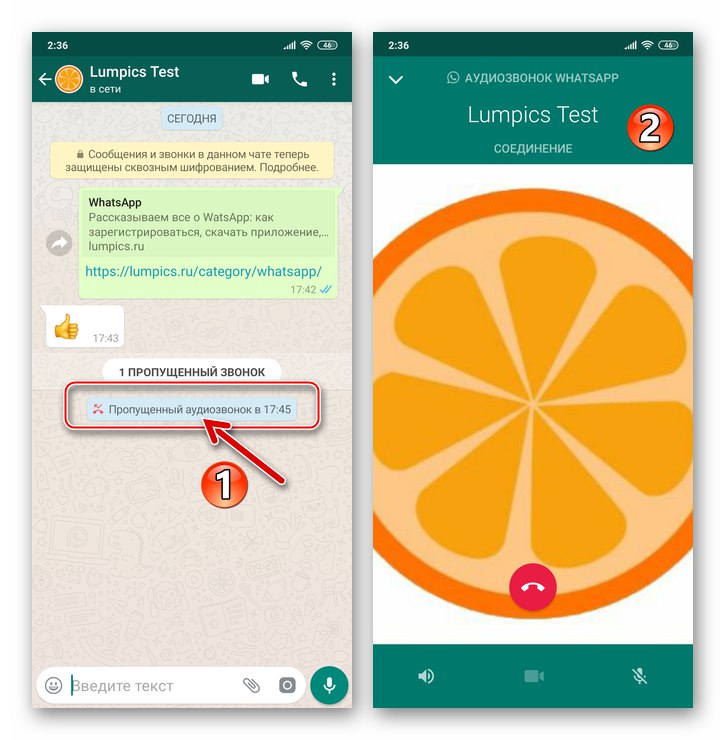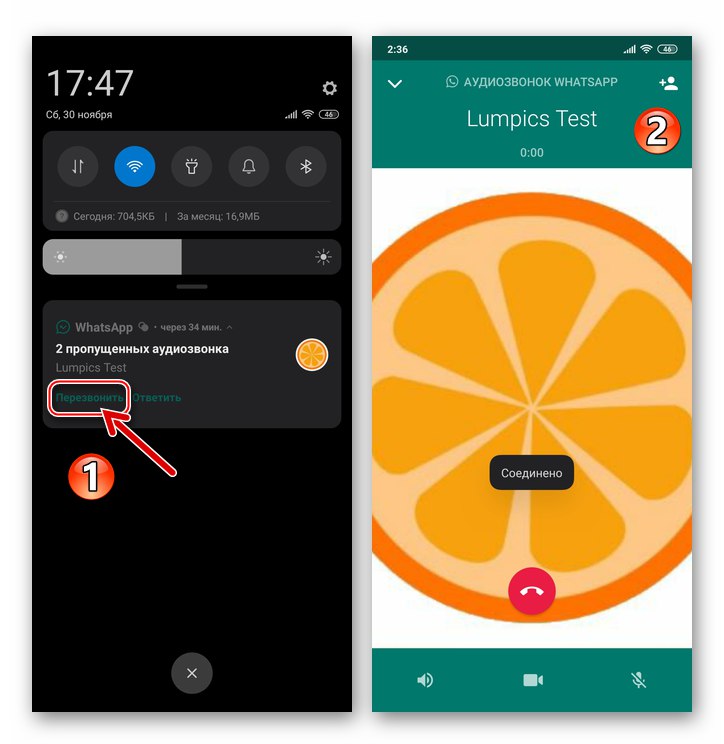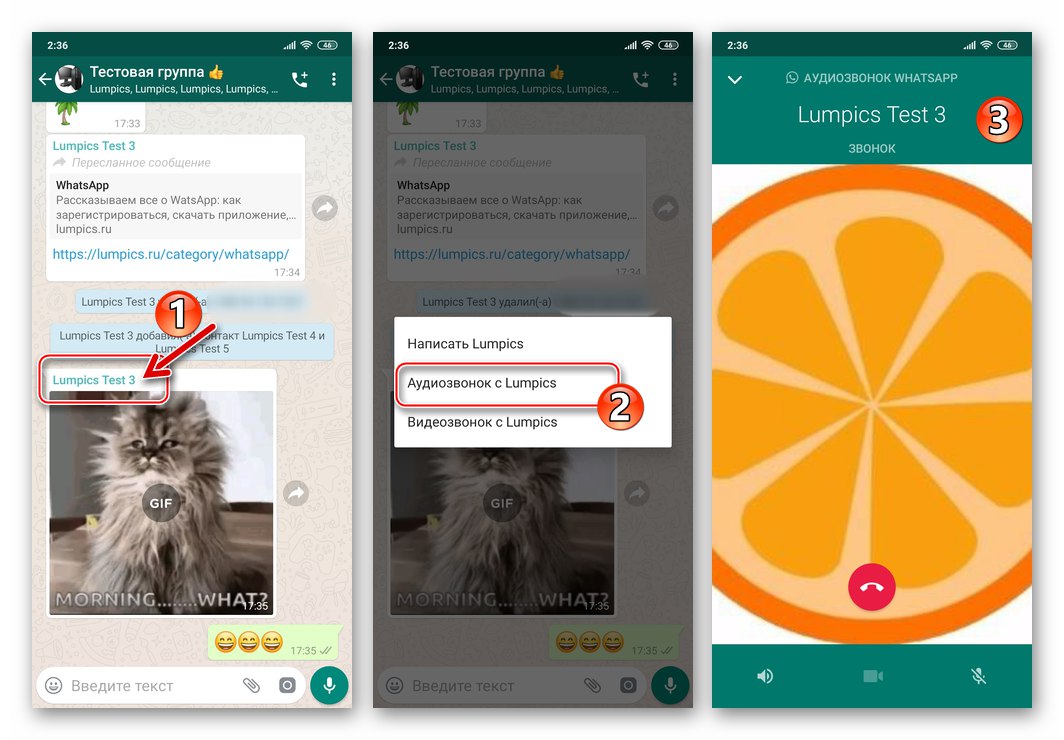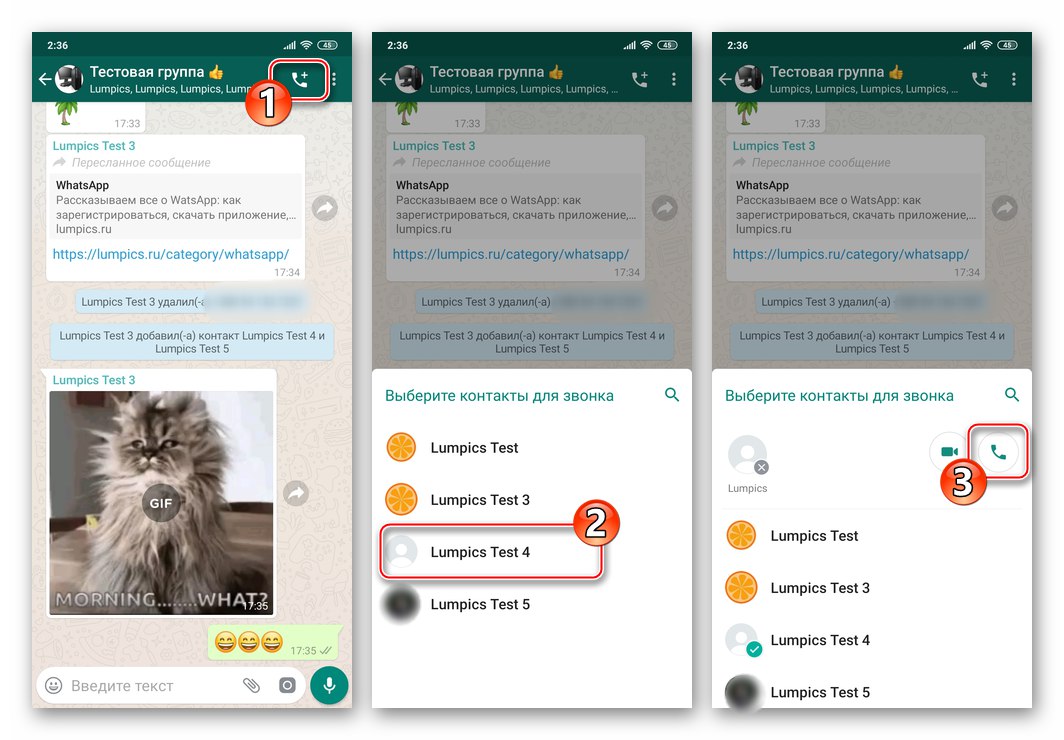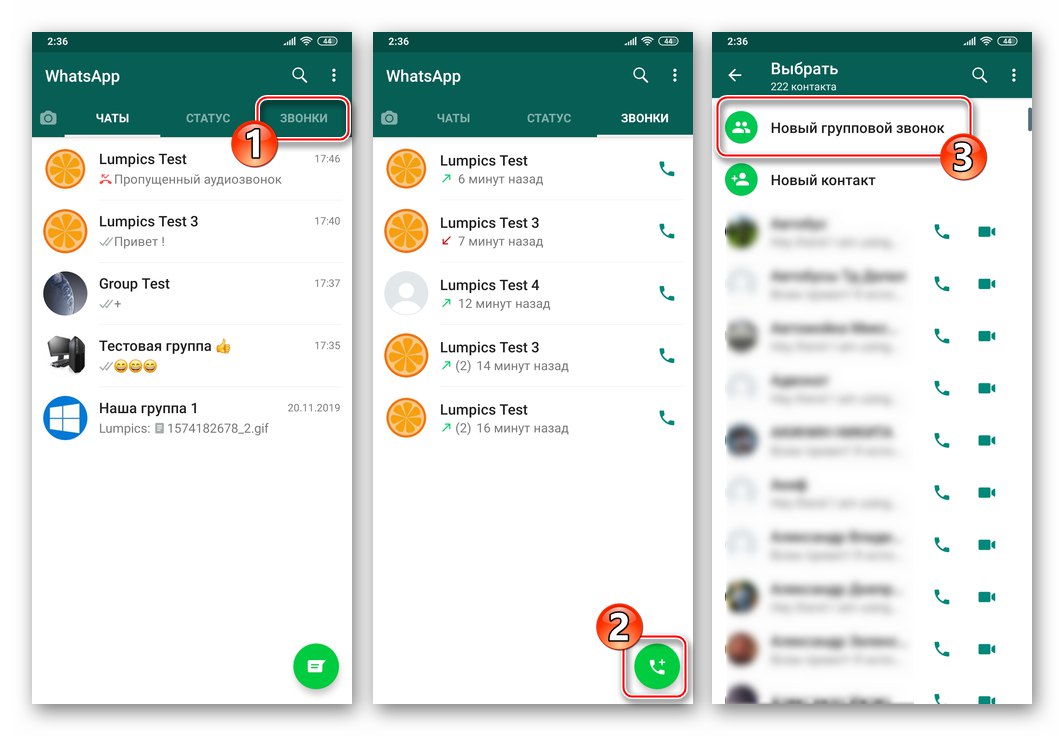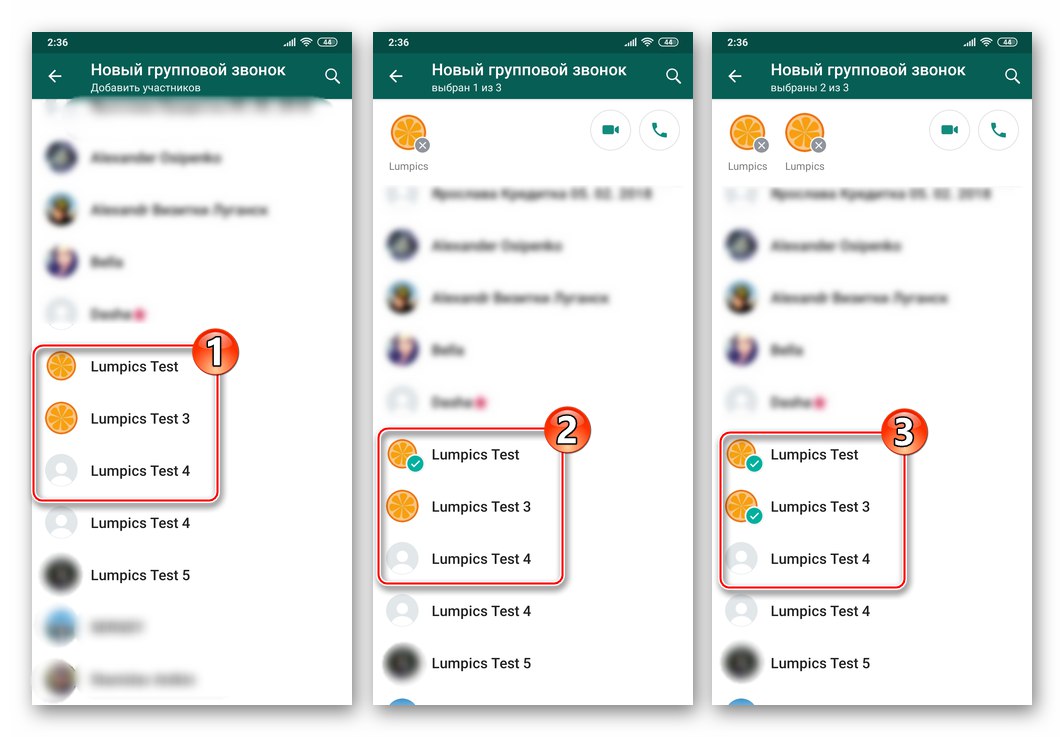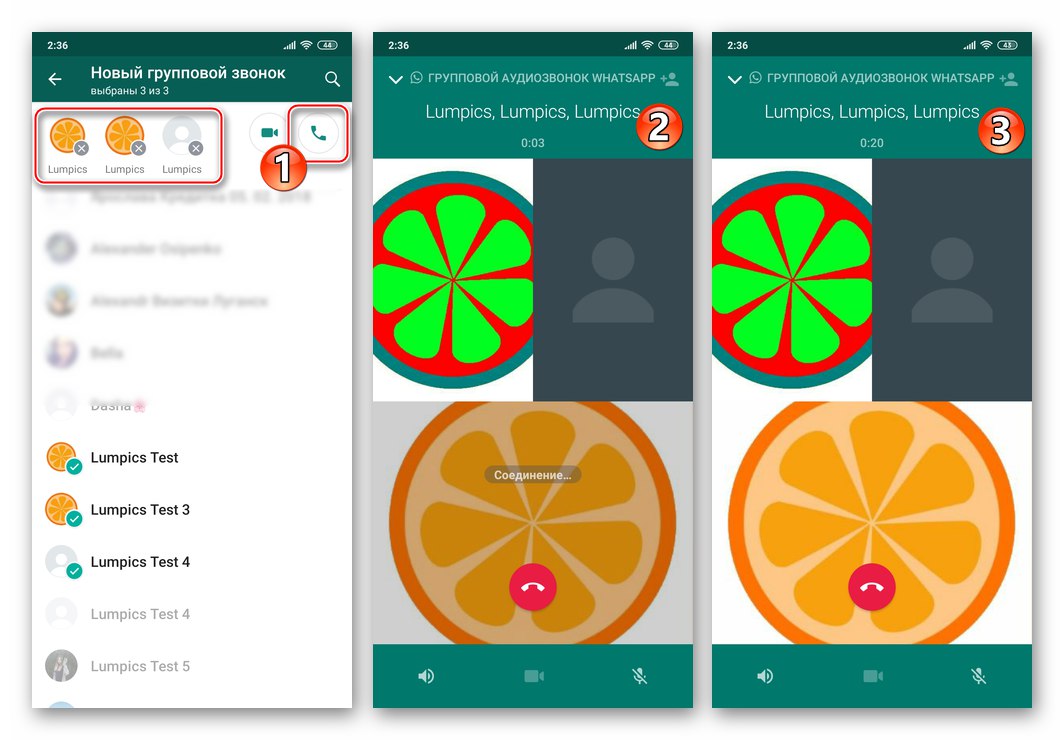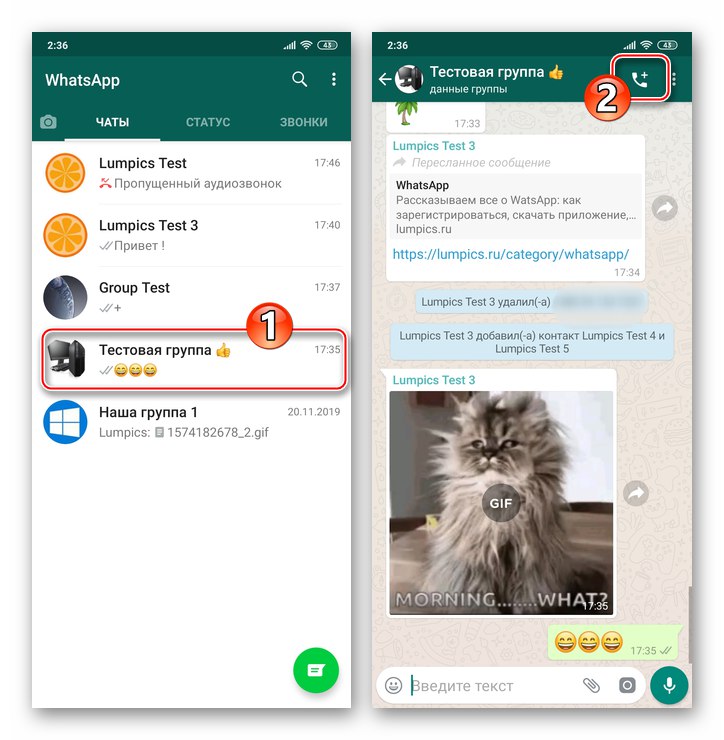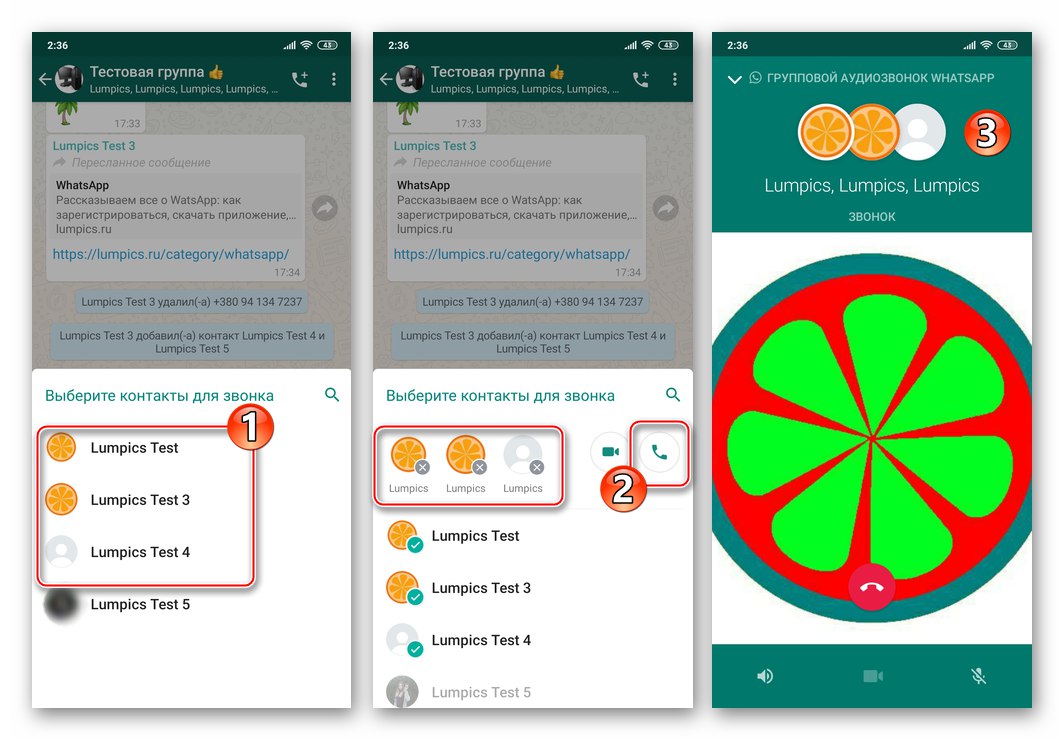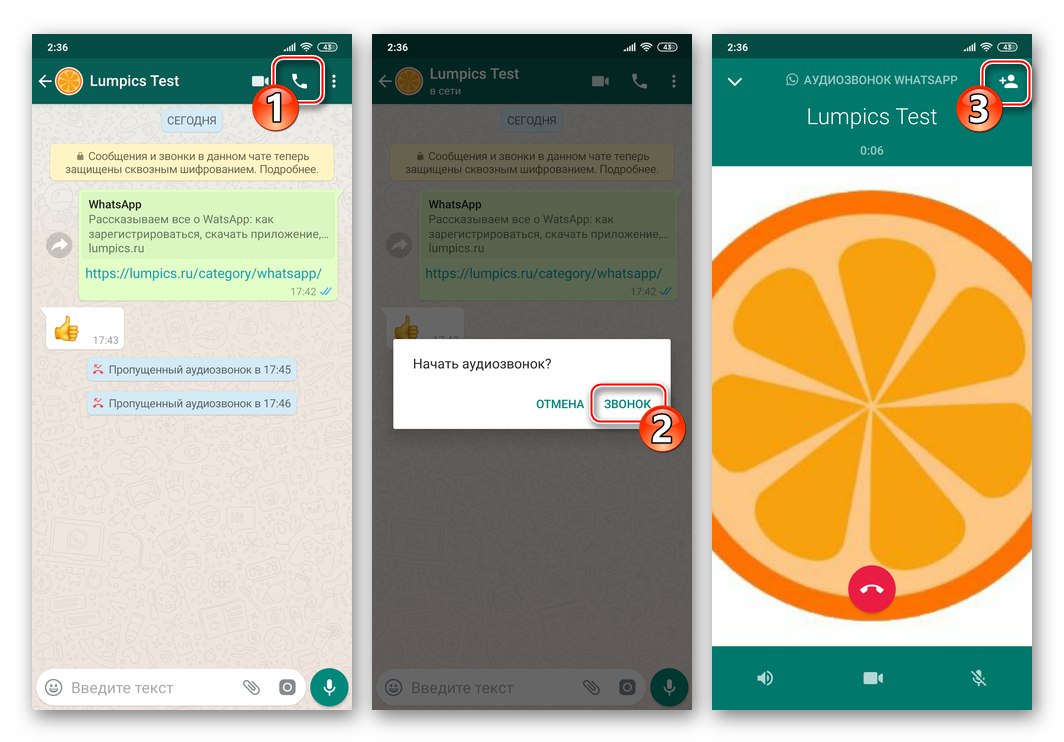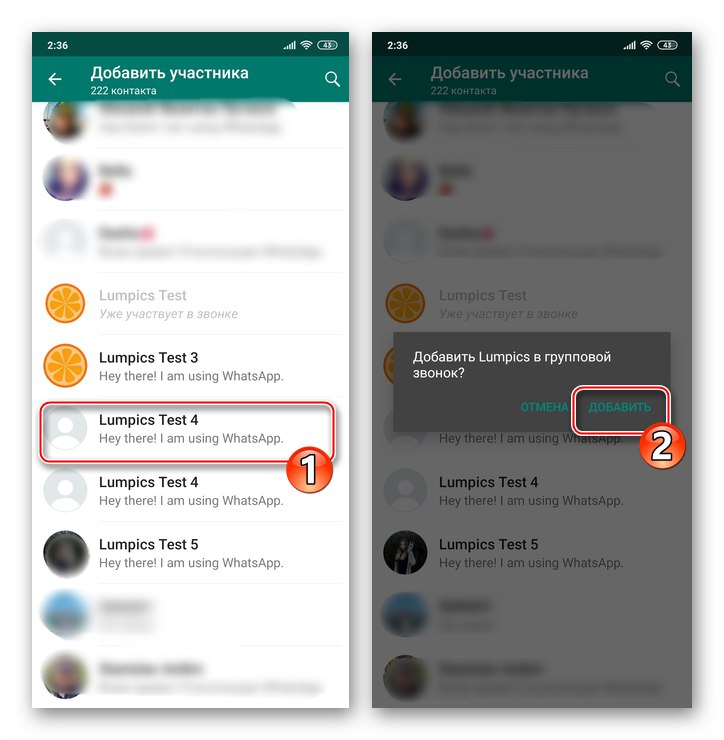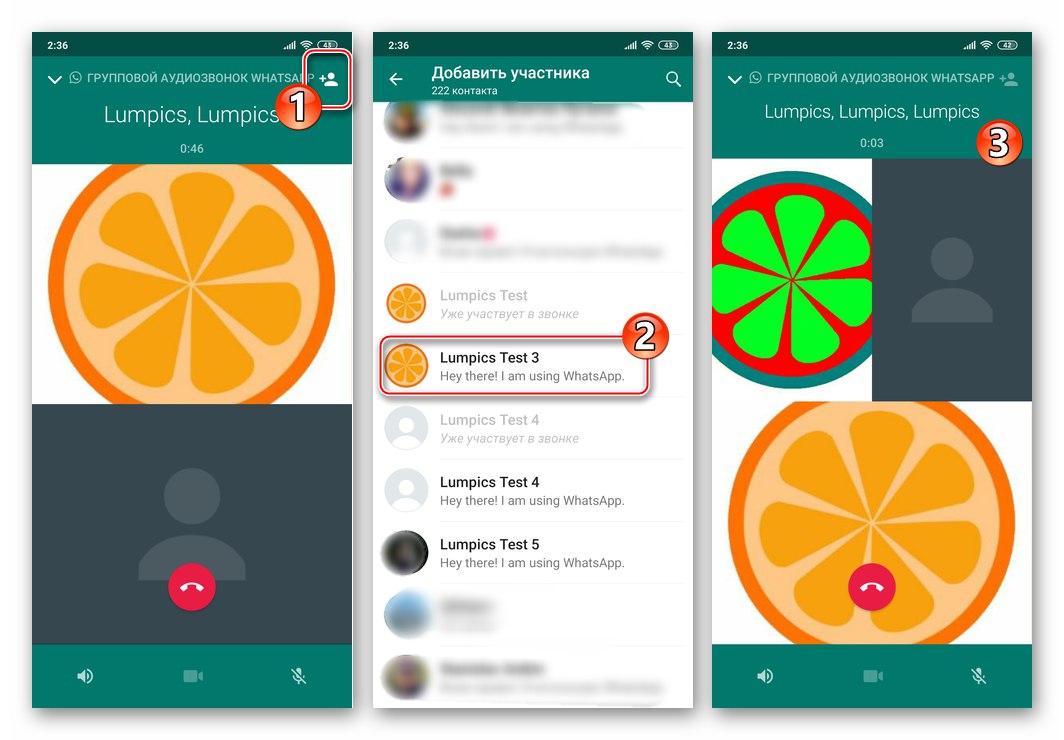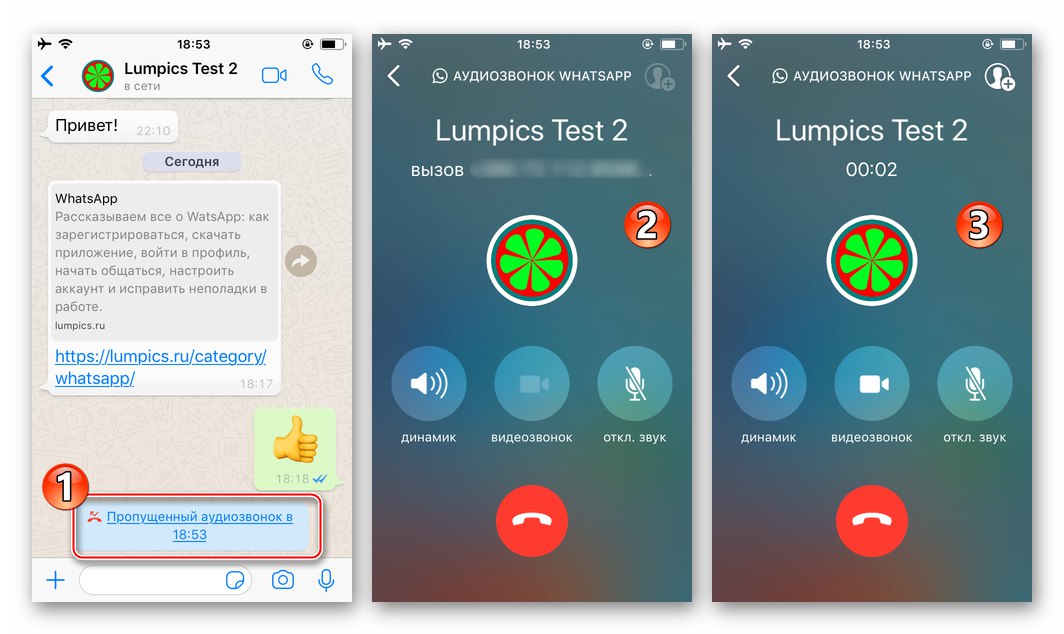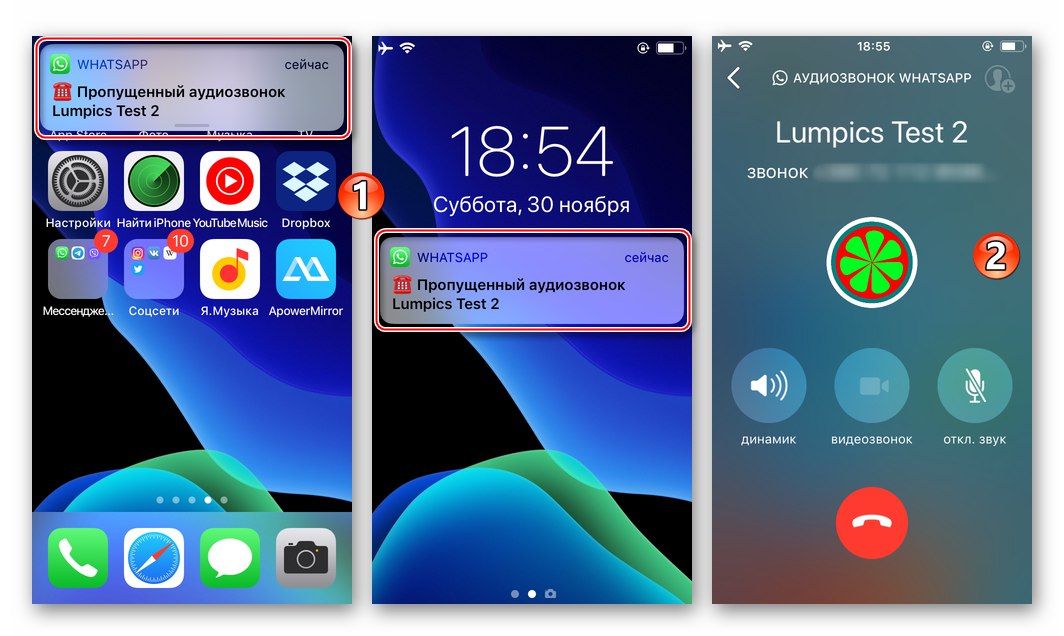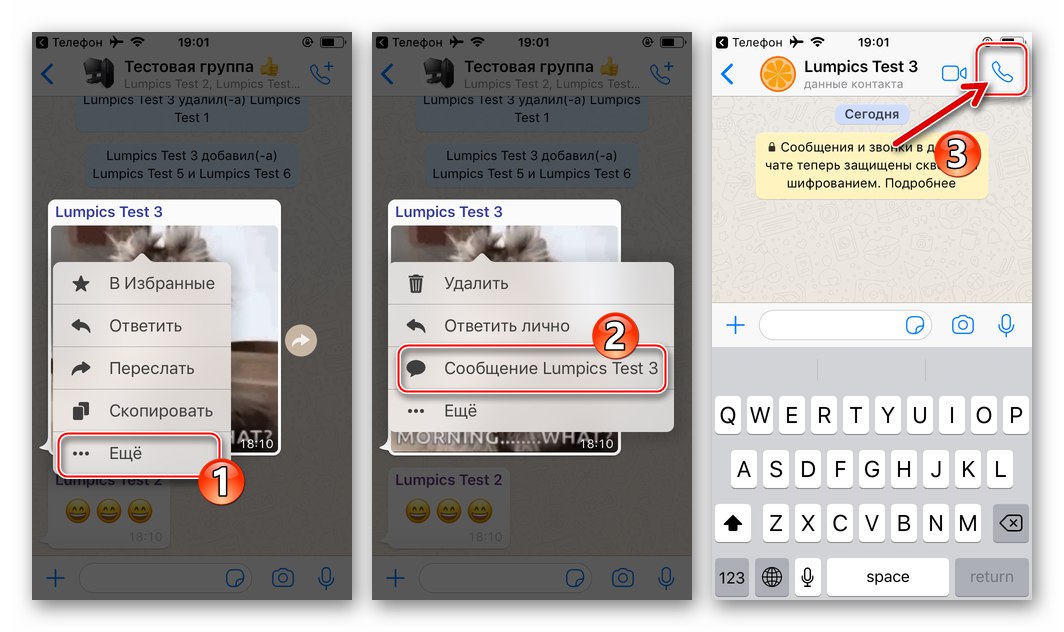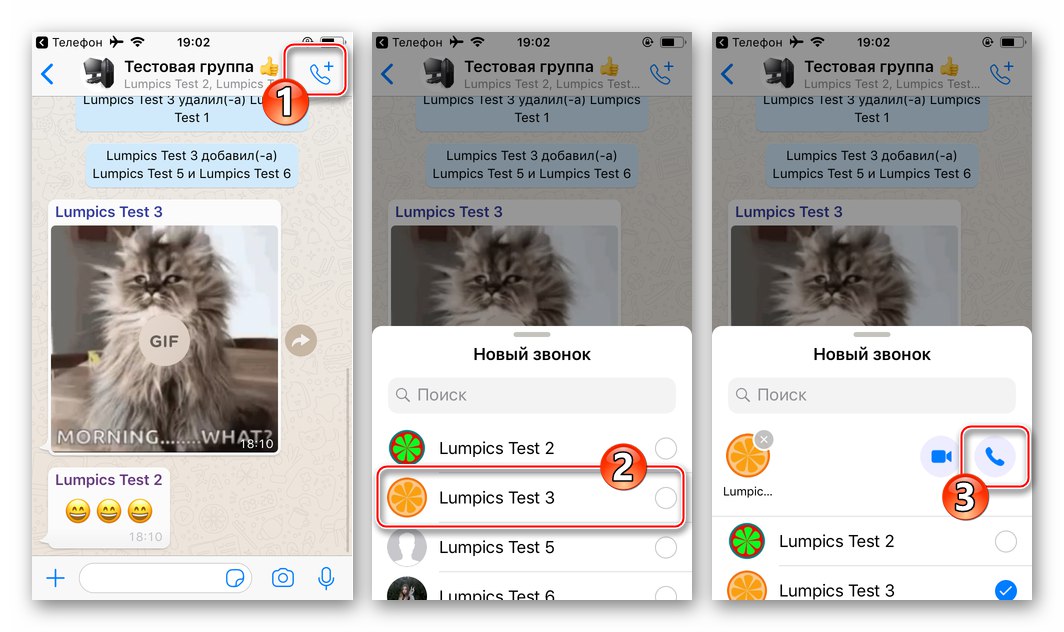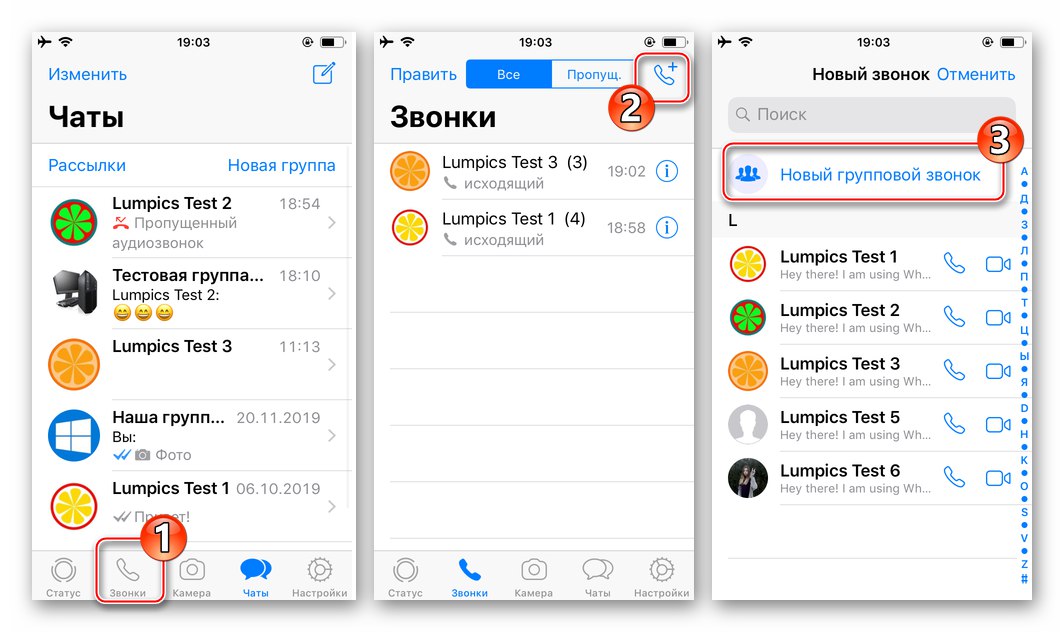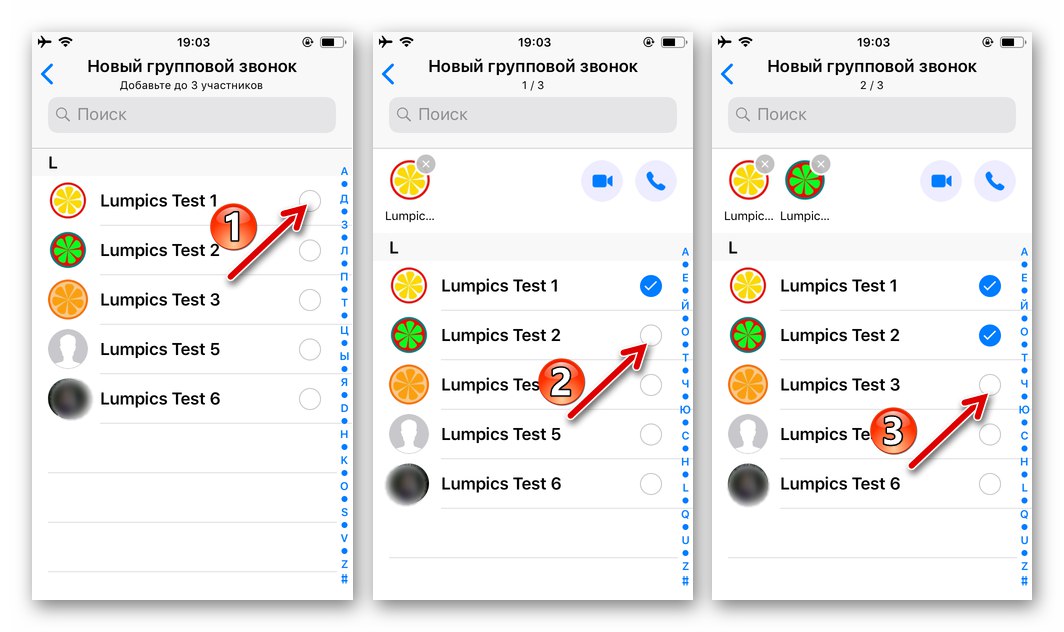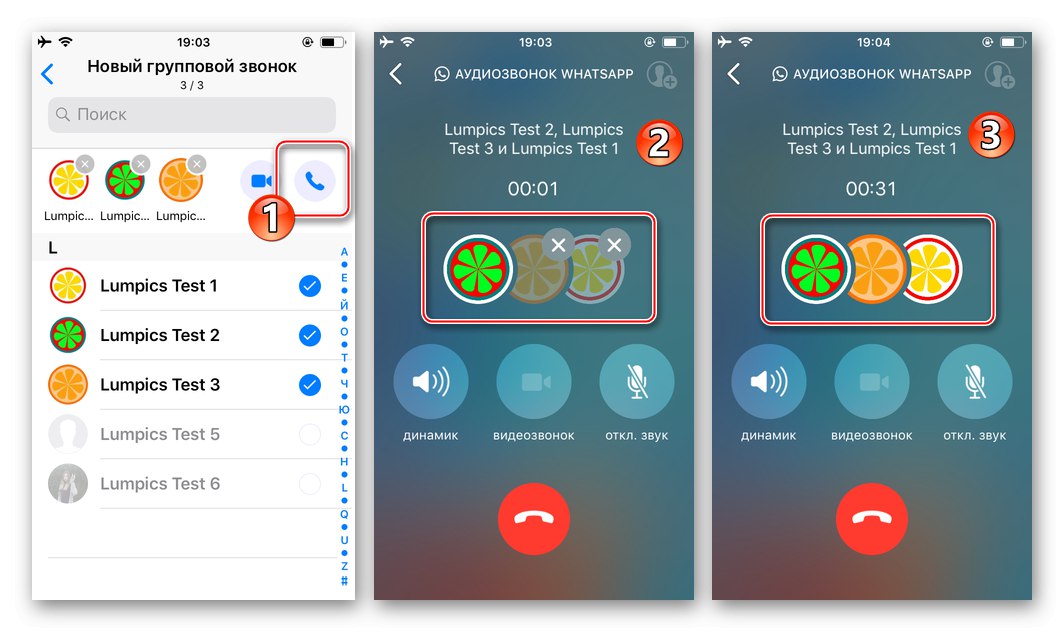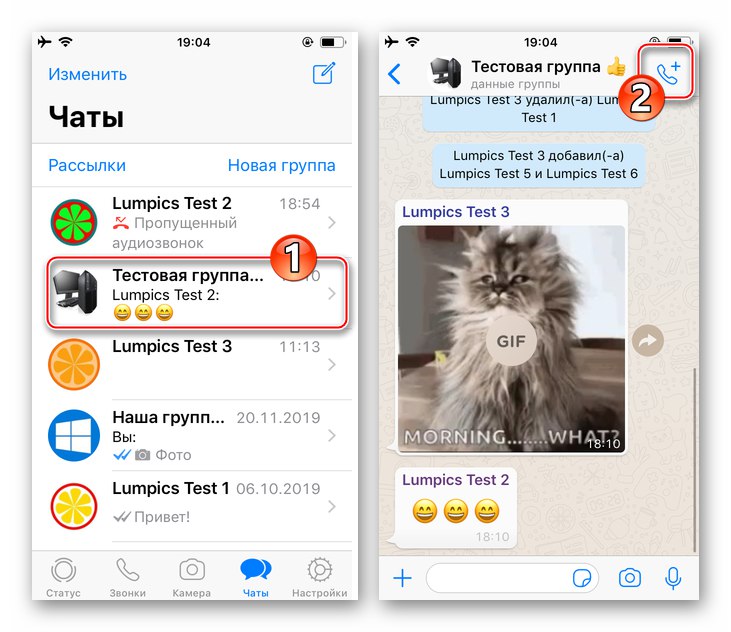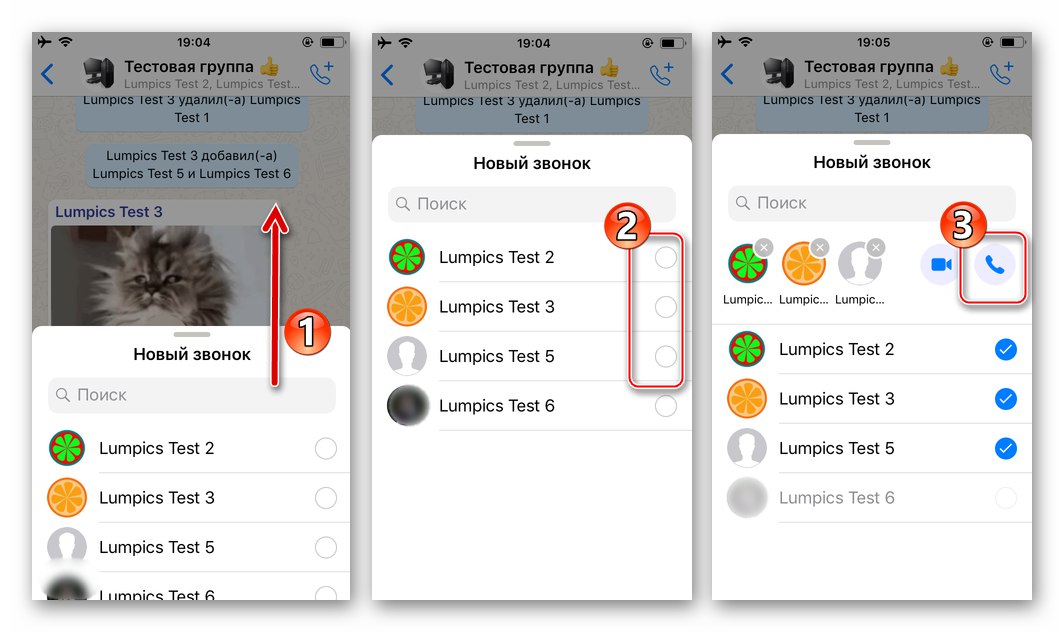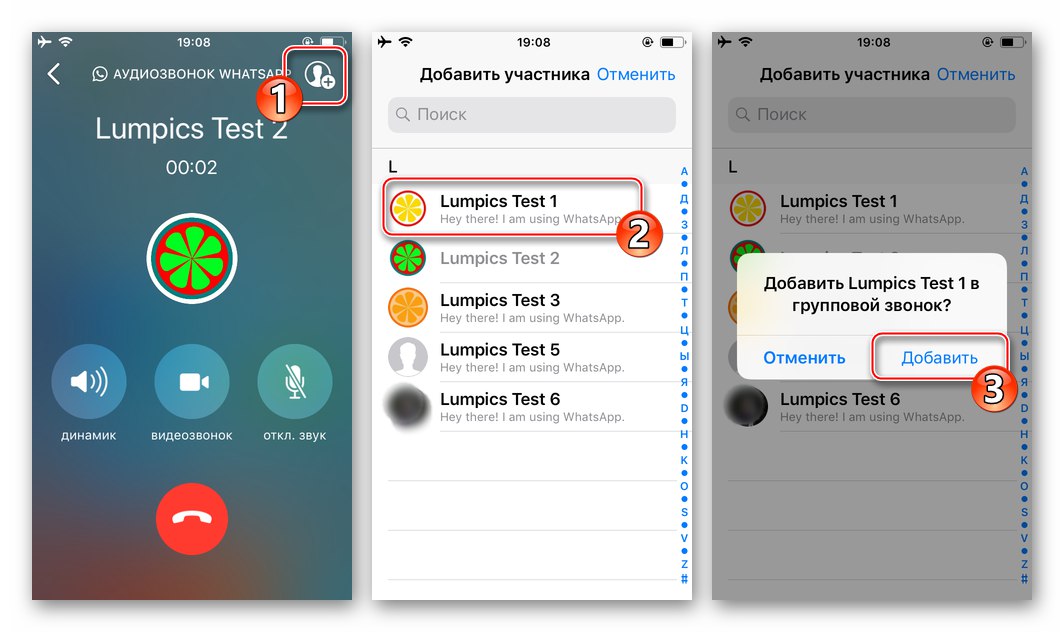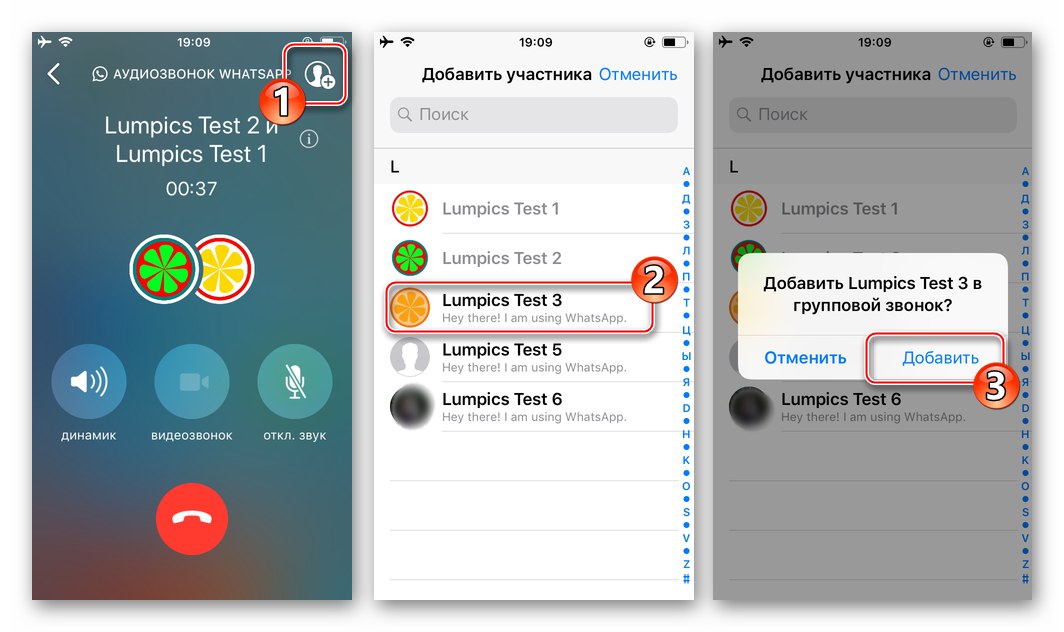Danes storitev VoIP telefonije zagotavljajo vsi sodobni glasniki in WhatsApp seveda ni nobena izjema. Storitev omogoča glasovne klice v lastnem okviru brez težav in brezplačno, po preučevanju navodil, predstavljenih v naslednjem članku, pa bo vsak uporabnik lahko prek aplikacije poklical svoje stike s pametnega telefona Android in iPhone.
Klici na WhatsApp
Preden nadaljujete z opisom dejanj, ki vključujejo dostop do funkcije "Zvočni klic v WhatsAppu", nekaj besed o njegovih lastnostih:
- Govorna komunikacija prek Vatsapa je mogoča izključno med osebami, registriranimi v selniku, in samo z uporabo mobilnih različic (za Android in iOS) odjemalskih aplikacij storitve.
Preberite tudi: Kako namestiti WhatsApp na pametni telefon Android in iPhone
- Za zagotovitev prenosa in sprejema toka zvočnih podatkov, ustvarjenih med klicem, se uporablja internetni kanal, ki mora izpolnjevati določena merila - v idealnem primeru mora biti hiter in stabilen. Uporabnikom omrežij 3G / 4G in Wi-Fi v večini primerov ni treba razmišljati o tem vidiku, toda tisti, ki so povezani z internetom GPRS / EDGE, bi morali razumeti, da lahko med klicem naletijo na slabo kakovost komunikacije in celo nezmožnost klica / sprejema klica.
Preberite tudi:
Nastavitev interneta na telefonu Android
Omogočanje interneta v iPhonu - Posamezniki, ki imajo dostop do interneta z omejenimi tarifnimi načrti, morajo upoštevati količino prometa, ki ga porabi messenger. Za eno minuto pogovora prek WhatsAppa bo "porabljenih" približno 1 MB podatkov.
- Pred klicem morate klicanega sogovornika dodati v imenik selnika oz "Stiki" Mobilna naprava.
Več podrobnosti: Dodajanje in odstranjevanje stikov v WhatsApp za Android, iOS in Windows
Kako poklicati prek WhatsApp s pametnim telefonom
Danes velika večina registriranih uporabnikov WhatsApp za dostop do svojih zmožnosti uporablja programe za izmenjavo sporočil, razvite za Android in iOS. Ker lastniki pametnih telefonov Android in iPhonov opazujejo različne vmesnike odjemalcev storitev na svojih napravah, jih je treba obravnavati ločeno glede na težavo, ki jo rešujejo.
Android
IN WhatsApp za Android pojdite na začetek glasovnega klica enemu ali več stikom, morda ni edini način. Najpogosteje aktivni uporabniki selnika uporabljajo vse spodaj naštete metode, pri čemer izbirajo eno ali drugo, odvisno od situacije.
1. način: Klepet
Eden najlažjih načinov preklopa na glasovno komunikacijo prek selnika je, da med izmenjavo besedilnih in večpredstavnostnih sporočil zadevno funkcijo pokličete neposredno z zaslona klepeta z želenim stikom.
- Zaženite sel ali pojdite na zavihek "KLEPCI" če se že izvaja.
- Odprite obstoječe pogovorno okno ali ustvarite nov klepet s stikom, ki mu želite opraviti zvočni klic.
- Na vrhu zaslona je desno od imena sogovornika gumb, izdelan v obliki telefonske slušalke - kliknite nanj. Nato potrdite svoje namene s tapkanjem "KLIC" na območju zahteve, prejete s strani WhatsApp.
- Počakajte, da se klicatelj javi, in nato začnite pogovor. Če želite končati klic, s slušalko tapnite rdeči gumb ali počakajte, da to stori sogovornik.
- Poleg tega. Klepet WatsUp ponuja priložnost za hiter "klic" stika, če iz nekega razloga niste mogli ali niste imeli časa odgovoriti na njegov klic. Tapnite sistemsko sporočilo "Neodgovorjen zvočni klic" v korespondenci - to takoj in brez dodatnih zahtev sproži klic.
![WhatsApp za Android začne klic naročniku, tako da se v pogovoru dotaknete sporočila Neodgovorjen zvočni klic]()
Mimogrede, s pritiskom lahko hitro pokličete uporabnika WhatsApp, ki vas je poskušal poklicati "Poklicati nazaj" na območju obvestila OS Android, ki označuje neuspešen poskus vzpostavitve stika z vami.
![WhatsApp za Android pokliče naročnika prek sporočila iz obvestila o neodgovorjenem klicu]()
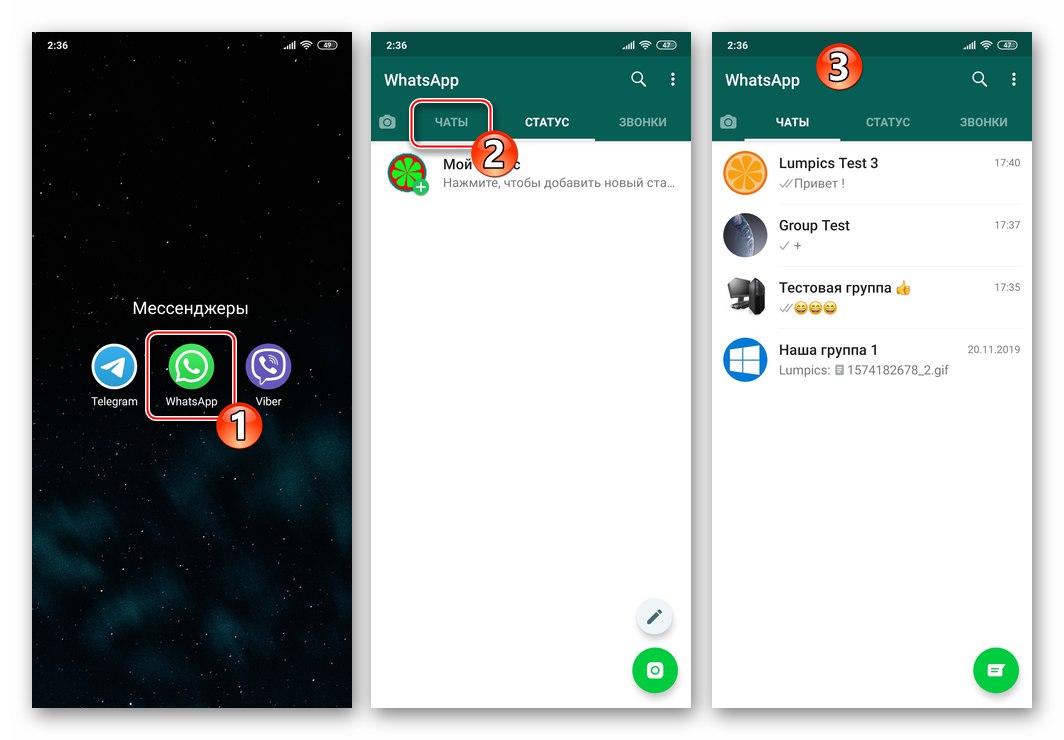
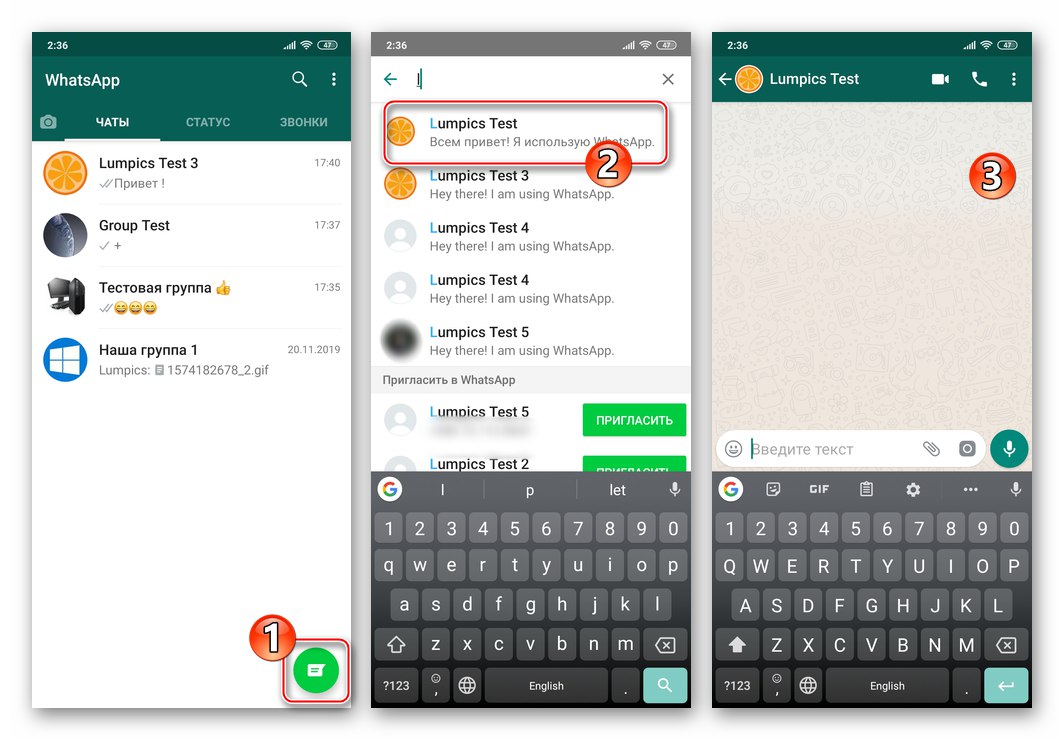
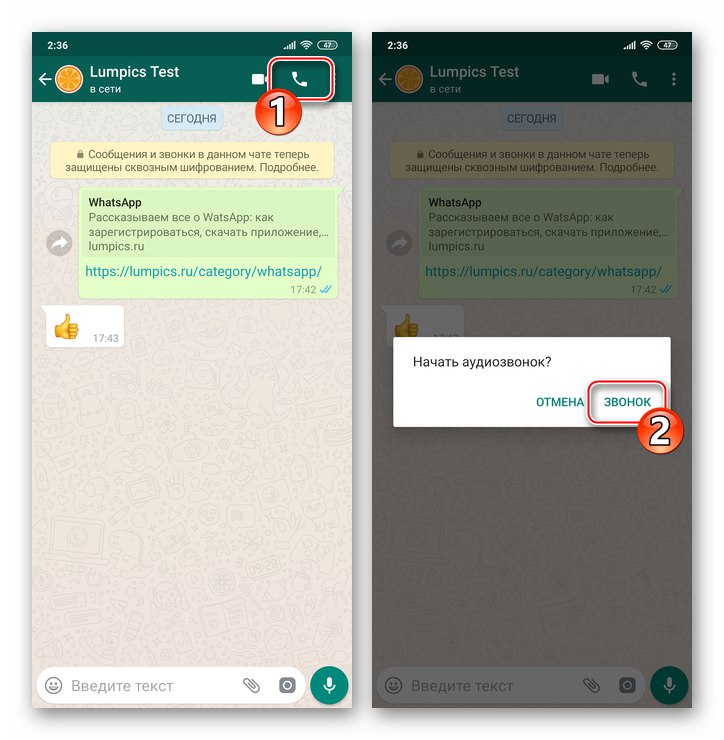
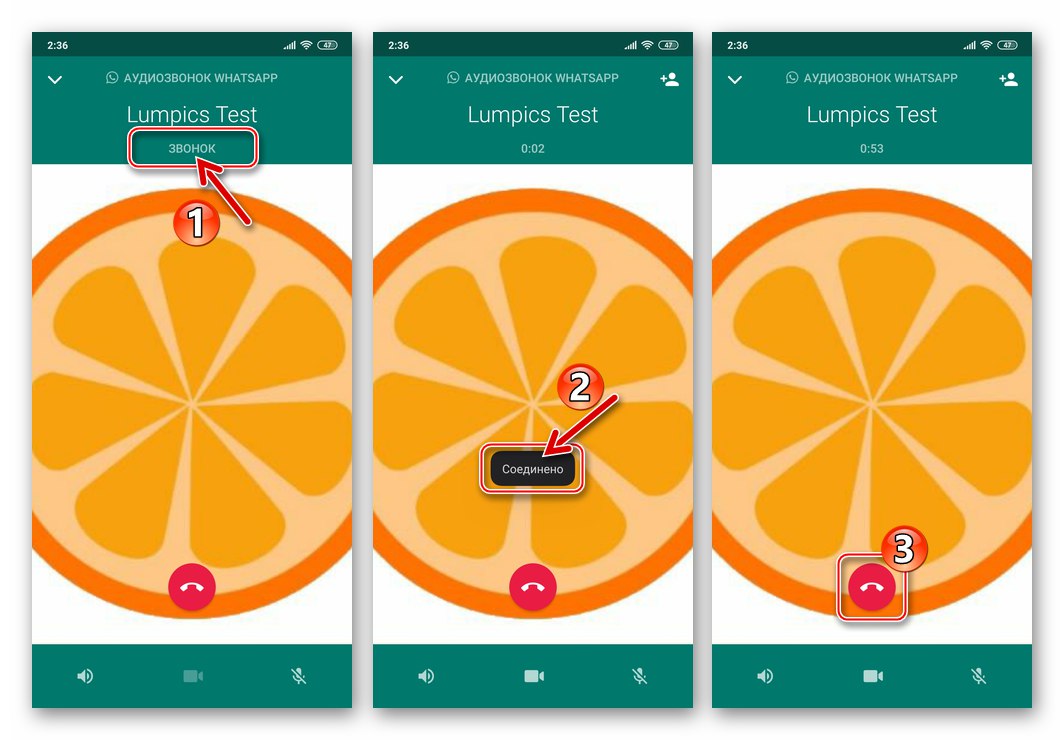
2. način: zavihek "Klici"
Možno je, da boste s tem ali onim članom WhatsApp komunicirali izključno z glasovno komunikacijo, ne da bi se morali dopisovati. V tem primeru uporabite poseben odsek aplikacije za sel, da začnete klicati.
- Odprite WhatsApp in tapnite ime zavihka "KLICI" - zgoraj desno na glavnem zaslonu aplikacije. Nato tapnite okrogli zeleni gumb s sliko telefonske slušalke na dnu zaslona na desni - to vas bo preusmerilo v adresar.
- Pomikanje po seznamu ali uporaba gumba "Iskanje", poiščite ime stika, ki ga kličete, in nato tapnite ikono na desni strani "Slušalka".
- Počakajte, da se druga oseba odzove, nato vodite in zaključite pogovor.
- Podatki o zaključenih in neodgovorjenih klicih se bodo v prihodnosti zbirali na zadevnem zavihku in tvorili dnevnik klicev. Potem bo možno glasovne klice s pritiskom na gumb "Slušalka", ne da bi morali v imeniku določiti naročnika.
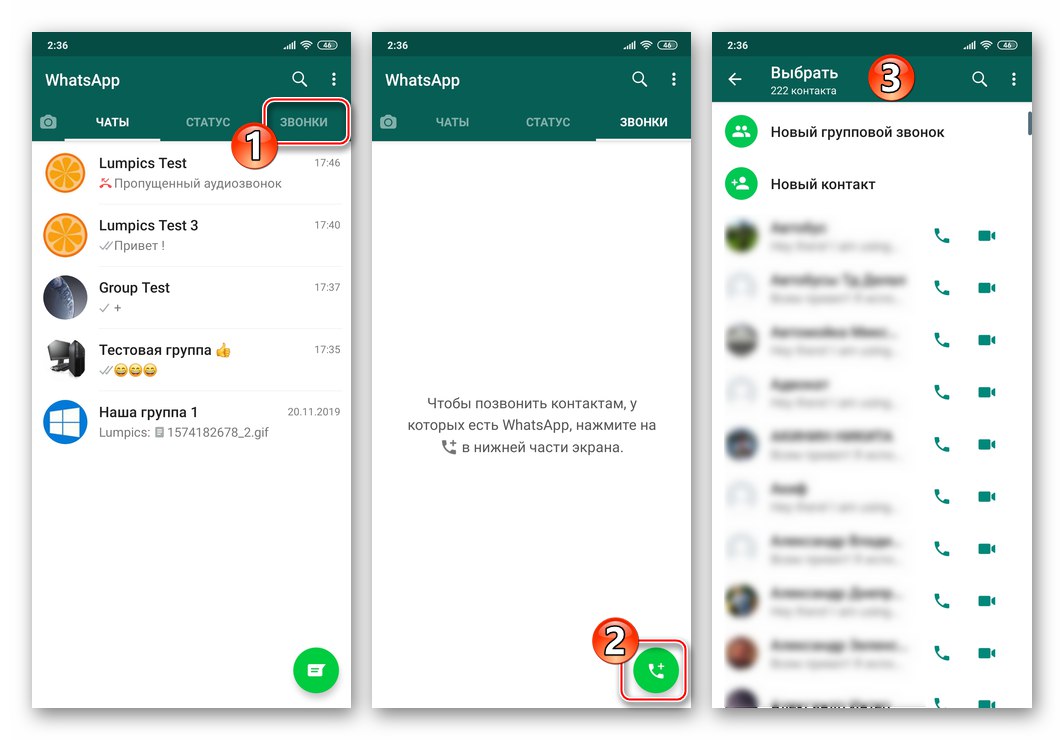
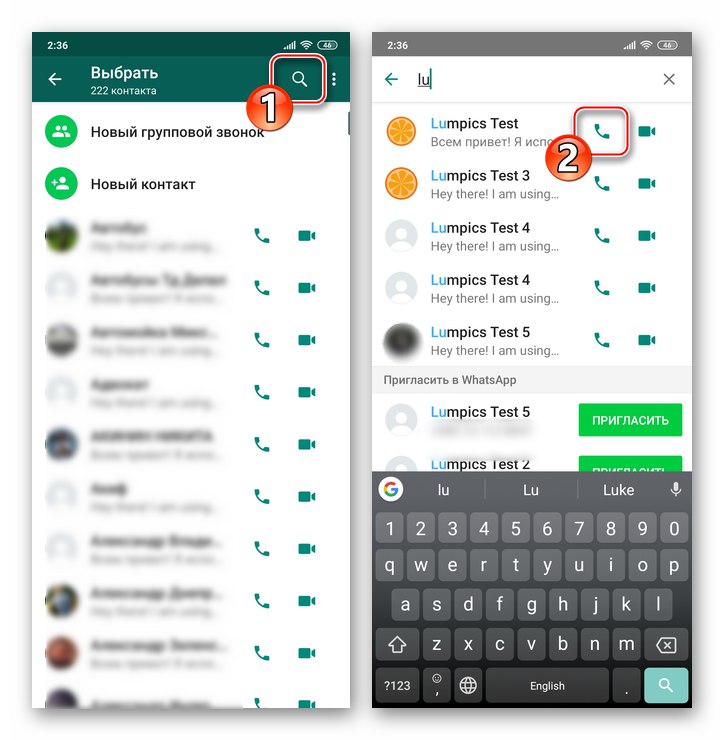
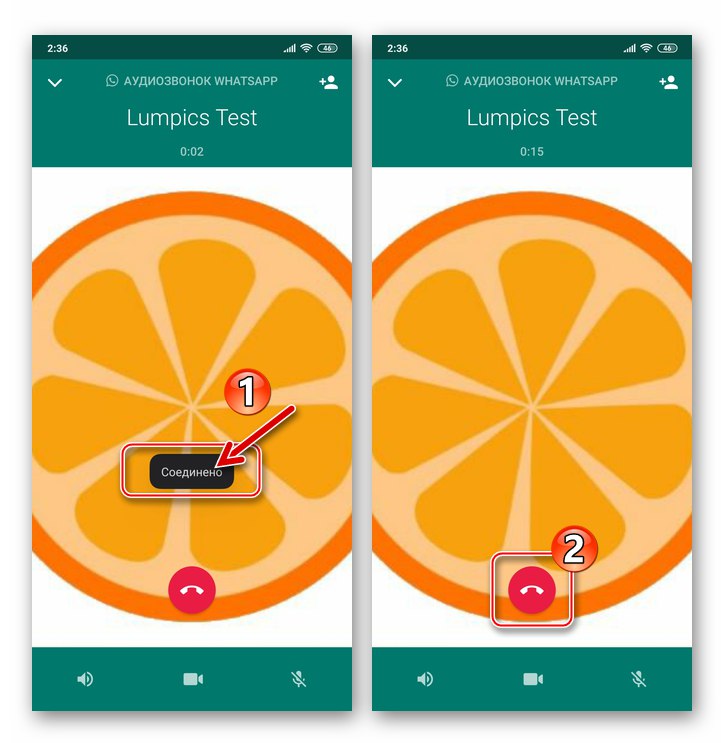
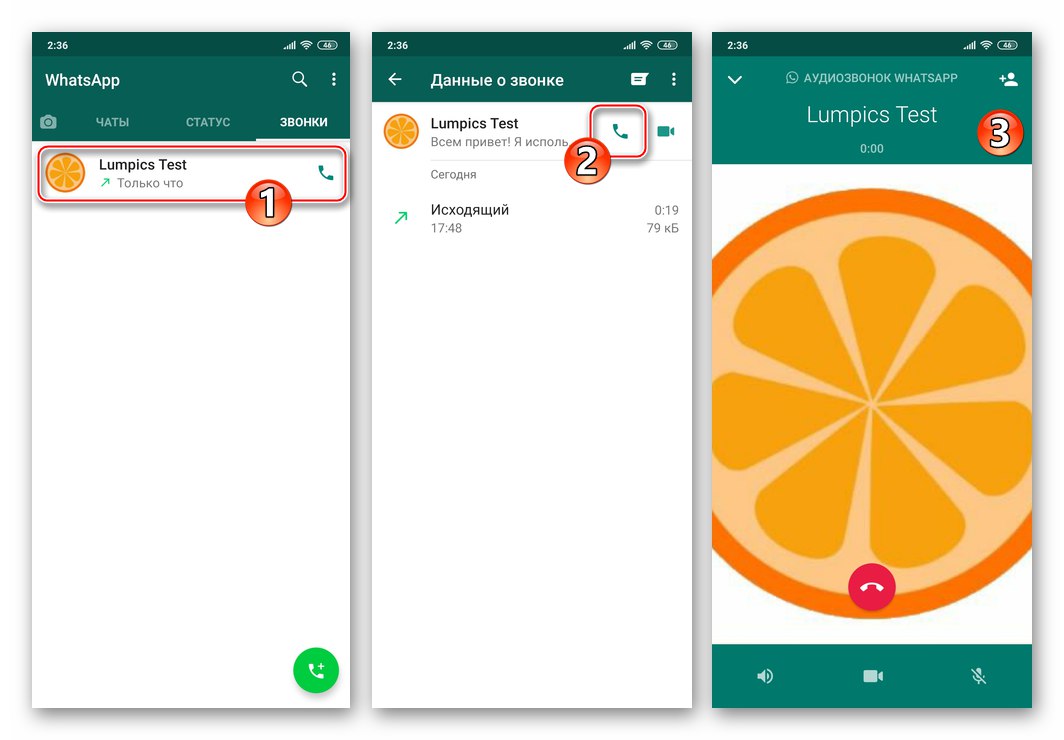
3. metoda: Skupine
Večina uporabnikov WhatsApp ne komunicira samo iz oči v oči z drugimi, ki so registrirani v programu za sporočanje, temveč tudi sodelujejo v skupinskih klepetih. Ne da bi zapustili skupino, je zelo enostavno poklicati uporabnika, ki se ji je pridružil.
Preberite tudi: Ustvarite in izbrišite skupino WhatsApp za Android
- Zaženite aplikacijo messenger in pojdite na skupinski klepet.
- Nadalje imate za rešitev problema, ki ga obravnavamo, dva načina:
- Tapnite ime ali številko člana skupine, ki se nahaja na območju sporočila, ki so ga poslali v klepet. V meniju, ki se odpre, tapnite »Zvočni klic od« in pričakujte odgovor.
- Kliknite slušalko plus na desni strani imena skupinskega klepeta na vrhu zaslona. Nadalje "Izberite stik za klic"s klikom na njegovo ime na območju, prikazanem na dnu zaslona, in se nato dotaknite "Pokliči".
![Zvočni klic WhatsApp za Android uporabniku, ki je napisal sporočilo v skupinskem klepetu]()
![Glasovni klic WhatsApp za Android pokliče katerega koli člana skupinskega klepeta v sporočilu]()
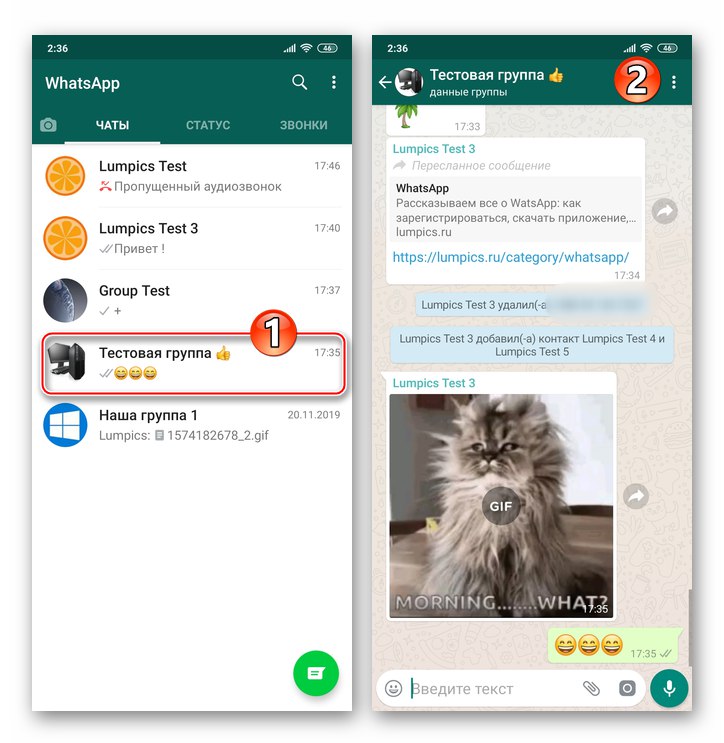
4. način: Stiki Android
Na splošno lahko rečemo, da za zvočni klic prek WhatsApp samega selnika ni treba namensko zagnati. V aplikaciji, ki je priložena sistemu Android "Stiki" obstaja možnost, ki vam omogoča zelo hitro rešitev našega problema.
- Odpri "Stiki" Android na poljuben način (tapnite ikono orodja ali pojdite v imenik iz aplikacije "Telefon").
- Poiščite uporabnika, ki ga želite poklicati prek selnika, in tapnite njegovo ime, da odprete vizitko.
- Poiščite možnost, označeno z ikono WhatsApp, med drugimi elementi vmesnika in se je dotaknite (lokacija in videz ciljne funkcije se razlikuje glede na model telefona in lupino Android, ki jo nadzoruje). Prosim izberite "Naročniška številka zvočnega klica".
- Z izvajanjem zgornjih manipulacij se bo messenger začel in glasovni klic stika prek storitve WhatsApp.
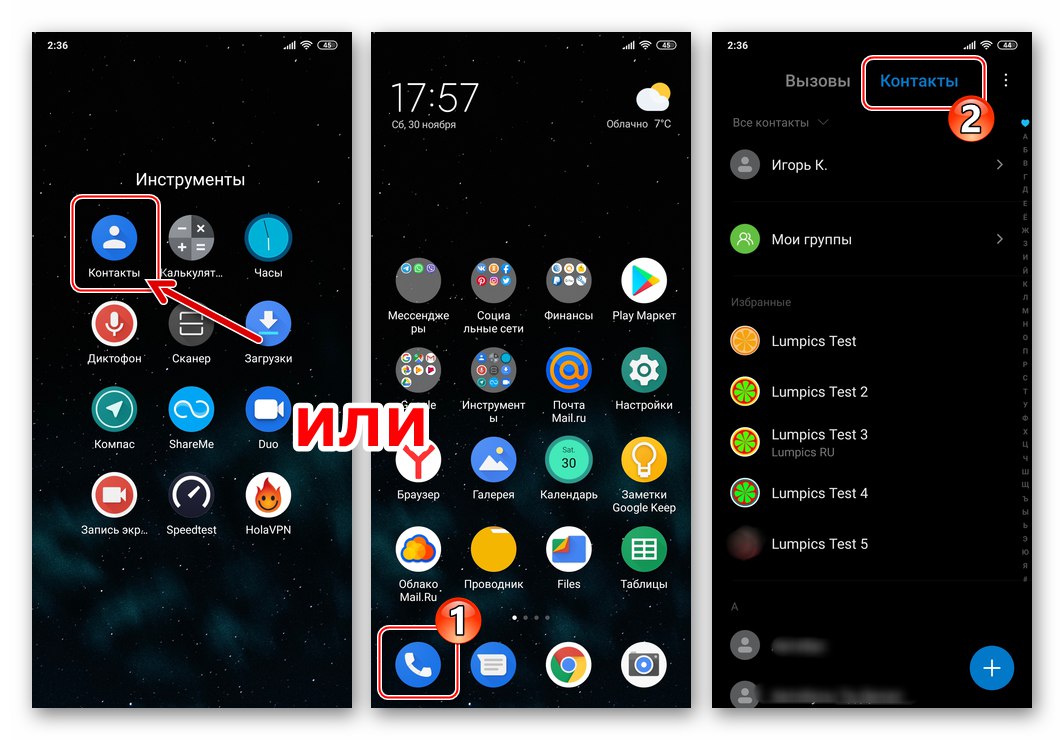
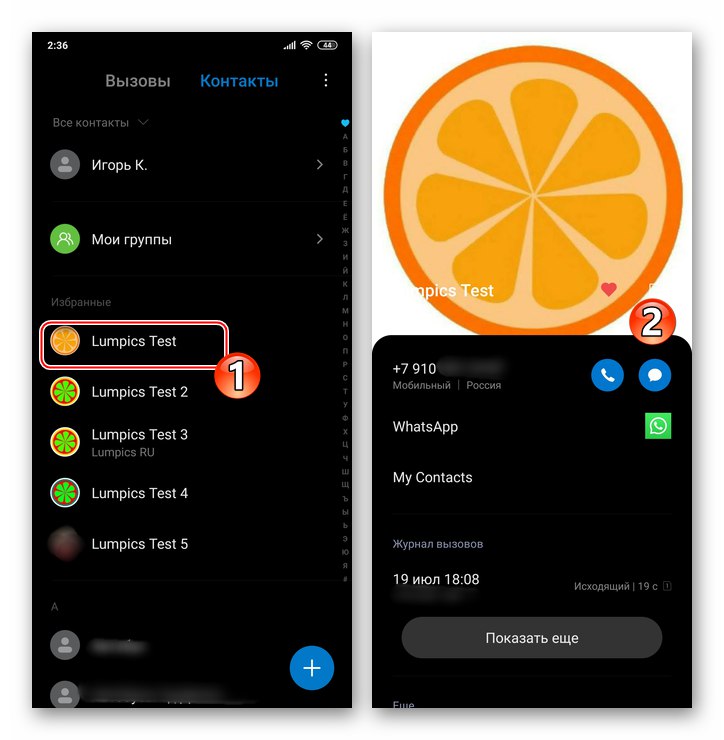
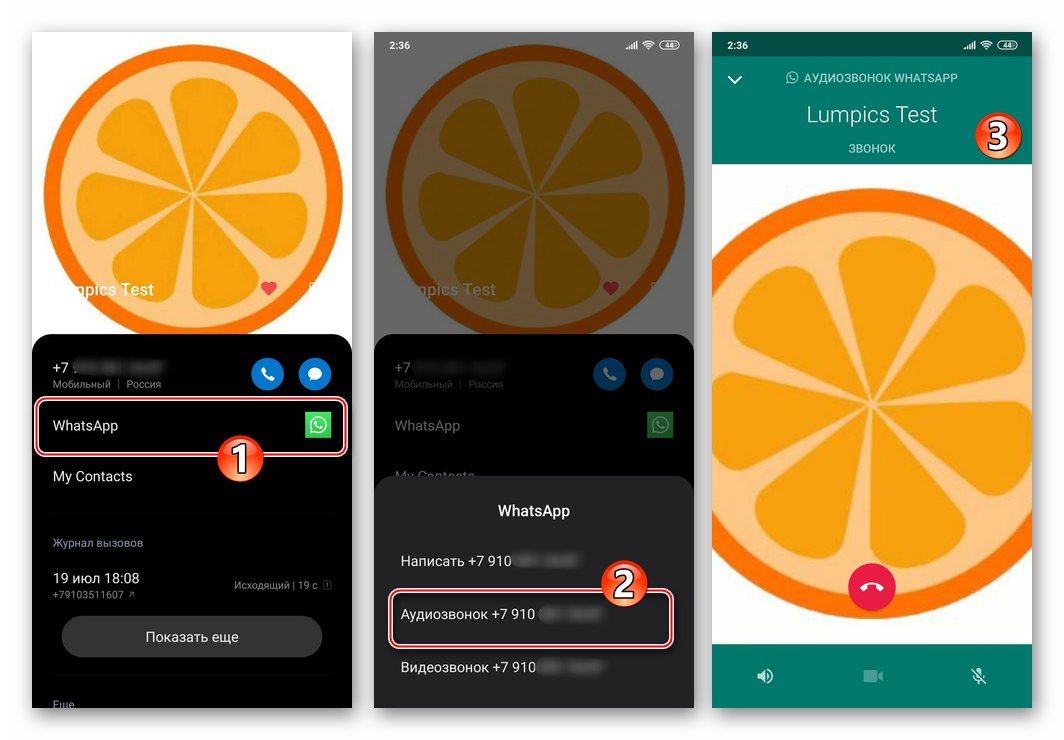
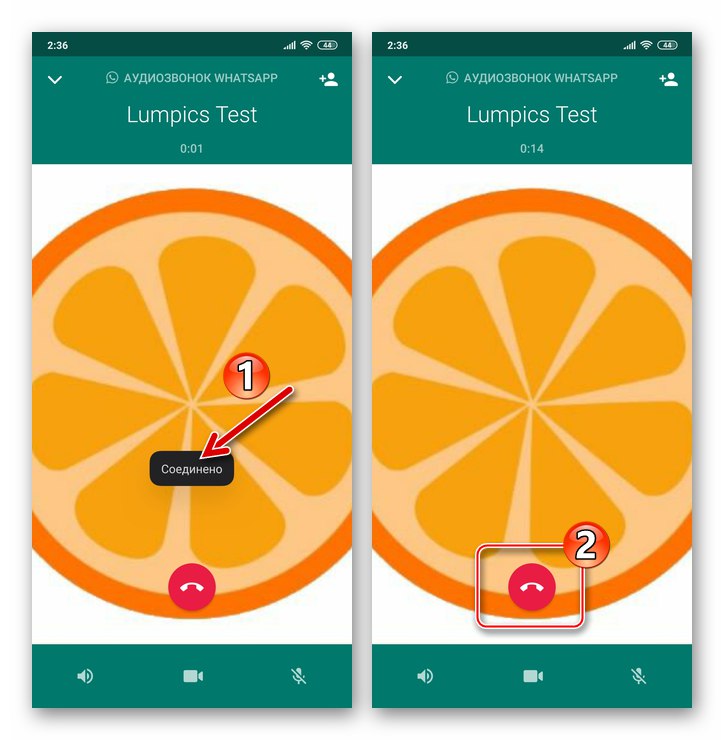
5. metoda: konferenčni klic
Vsi prej obravnavani načini klicanja prek WhatsApp predpostavljajo klic enega uporabnika. Hkrati vam messenger omogoča tudi skupinske zvočne klice in v enem pogovoru združi do štiri osebe, registrirane v storitvi. Takšen konferenčni klic je mogoče organizirati z uporabo enega od naslednjih pristopov.
- Iz zavihka "KLICI":
- Odprite sel, pojdite na razdelek z dnevnikom klicev in tapnite "Nov klic" na dnu zaslona na desni. Naslednji tap "Nov skupinski klic".
- S kratkimi dotiki z njihovimi imeni izberite stike, katerih sodelovanje se pričakuje v prihodnjih pogajanjih prek selnika.
- Ko dokončate postavitev oznak poleg stikov, ki se združijo v skupinski klic, tapnite ikono slušalke na levi strani seznama iz njihovih avatarjev in nato počakajte, da naročniki odgovorijo.
![Zavihek WhatsApp za klice Android - Nov skupinski klic]()
![WhatsApp za Android izbere udeležence v skupinskem zvočnem klicu]()
![Zavihek WhatsApp za klice Android - organiziranje skupinskega zvočnega klica prek selnika]()
- V skupini:
- Odprite skupinski klepet in tapnite gumb na vrhu zaslona na desni strani njegovega imena "Pokliči".
- Na odprtem območju s seznamom stikov enega za drugim tapnite imena bodočih udeležencev konference in nato s slušalko tapnite gumb.
![WhatsApp za Android gre v skupino - glasovni klic]()
![WhatsApp za Android organizira skupinski zvočni klic]()
- Med glasovnim klicem:
- Kličite enega od uporabnikov Viberja na katerega koli od zgoraj predlaganih načinov v članku. Ko vam odgovori, pritisnite gumb Dodaj udeleženca v zgornjem desnem kotu zaslona.
- Tapnite ime, izberite stik, ki ga želite vključiti v pogovor iz imenika selnika, in pritisnite "DODAJ" v prikazanem oknu poizvedbe.
- Na enak način, kot je opisano zgoraj, lahko vi ali eden od vaših sogovornikov v skupinski klic dodate drugega uporabnika.
![Gumb WhatsApp za Android Dodajte udeleženca na zaslon zvočnega klica]()
![WhatsApp za Android izberite stik, ki ga želite vključiti v zvočni pogovor]()
![WhatsApp za Android doda uporabnika v skupinski zvočni klic]()
iOS
Če ste lastnik pametnega telefona podjetja Apple in na njem uporabljate program WhatsApp za iOS, nato pa pojdite na funkcijo "Zvočni klic" v selniku lahko uporabite eno od več tehnik.
1. način: Klepet
Ko se v WatsApu dopisujete z enim ali drugim stikom, ga lahko povabite k glasovni komunikaciji, ne da bi zapustili zaslon klepeta.
- Odprite sel na iPhonu in / ali pojdite na dialog s klicateljem iz razdelka "Klepeti" programov.
- Dotaknite se gumba "Slušalka" - nahaja se desno od imena sogovornika na vrhu zaslona.
- Počakajte na naročnikov odgovor in nato začnite pogovor. Če želite končati glasovni klic, tapnite rdeči gumb s prenosno enoto na zaslonu ali počakajte, da to stori sogovornik.
- Poleg tega lahko na zaslonu s korespondenco hitro pokličete člana sel, na klic iz katerega iz kakršnega koli razloga niste mogli prej odgovoriti. V tem primeru se v klepetu prikaže sistemsko obvestilo "Zamujeno", dotaknete se, ki sproži klic sogovornika.
![WhatsApp za iPhone se vrne iz klepeta tako, da tapnete obvestilo o neodgovorjenem zvočnem klicu]()
Druga priložnost za hiter klic uporabnika, ki vas je poskušal vzpostaviti stik prek selnika, je, da tapnete obvestilo iOS, kar pomeni neuspešen poskus povabila k glasovni komunikaciji.
![WhatsApp za iPhone hitri zvočni klic članu messengerja iz obvestila o neodgovorjenem klicu]()
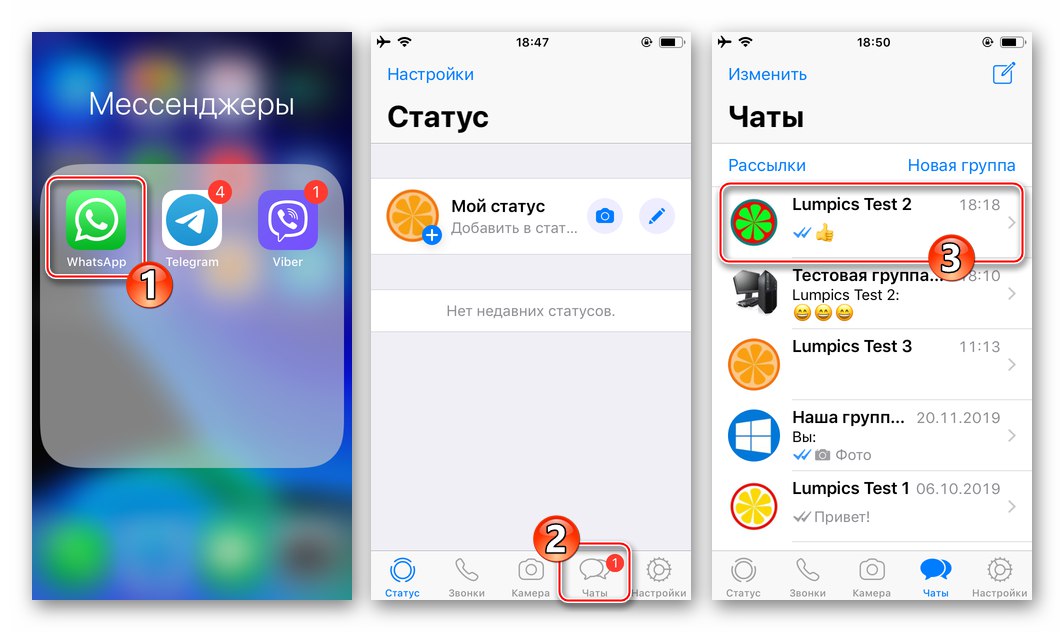
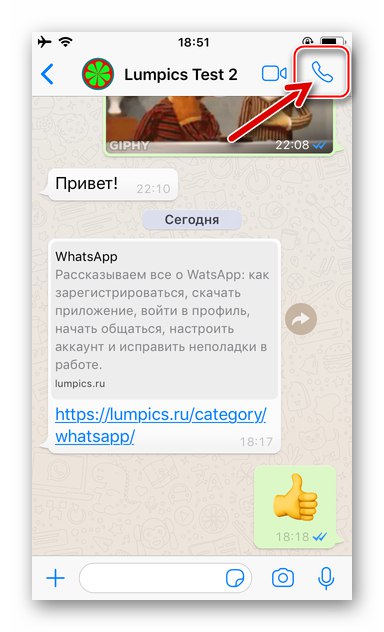
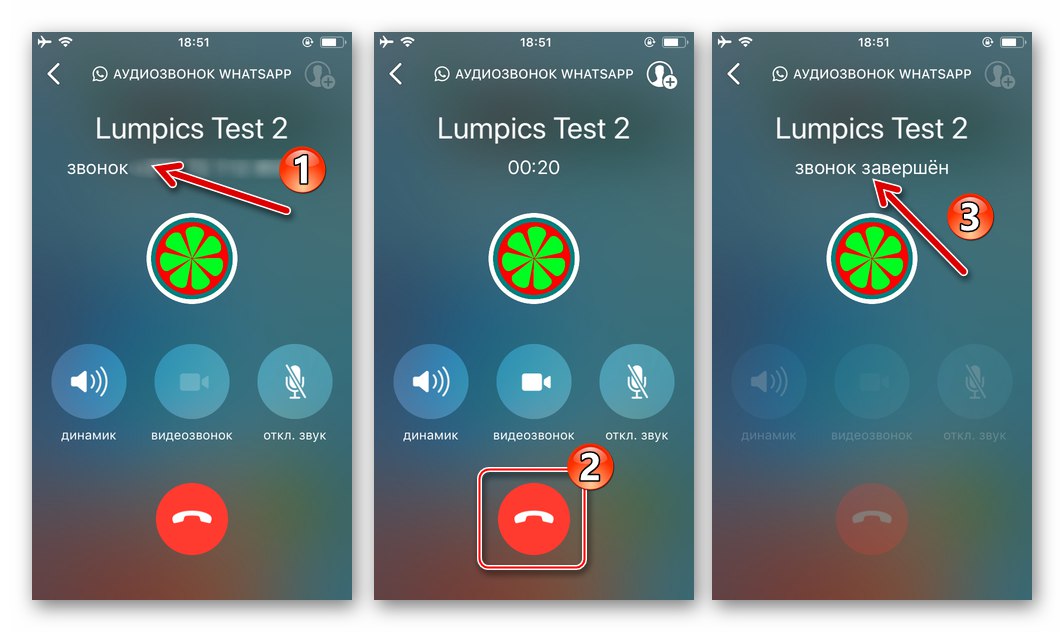
2. metoda: Oddelek "Klici"
Če izmenjava sporočil v klepetu z osebo, ki jo je treba poklicati prek WhatsApp, ni izvedena in ni načrtovana, za uresničitev vašega načrta uporabite poseben razdelek v sporočilu - "Klici".
- Zaženite WhatsApp v iPhonu in tapnite ikono "Klici" na spodnji plošči na zaslonu programa.
- V zgornjem desnem kotu zaslona tapnite gumb, podoben slušalki. V imeniku tapnite ime klicanega uporabnika, ki skoraj takoj sproži odhodni klic. Počakajte na odgovor in se pogajajte.
- Pravzaprav odsek "Klici" v WhatsApp za iOS je dnevnik glasovnih in video klicev, nato pa bo posodobljen z informacijami o opravljenih in neodgovorjenih klicih. Od tu lahko pokličete tega ali onega naročnika, tako da tapnete zapis, ki označuje dejstvo katerega koli klica.
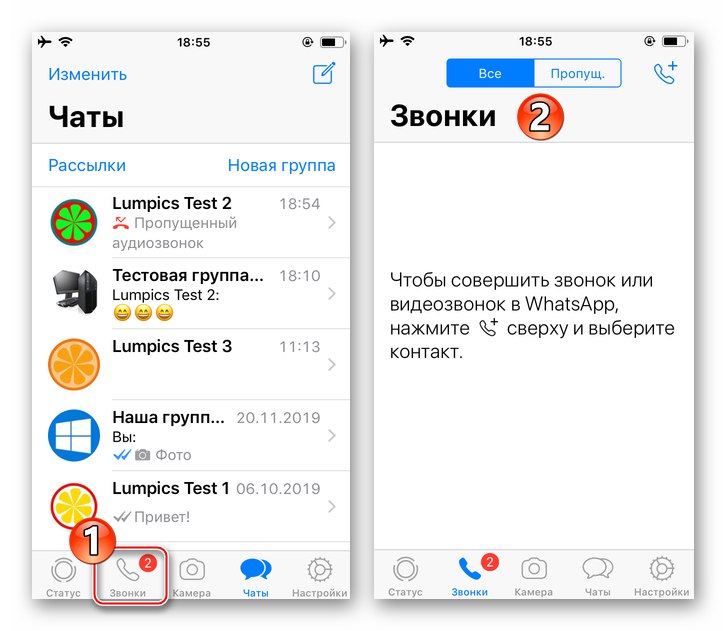
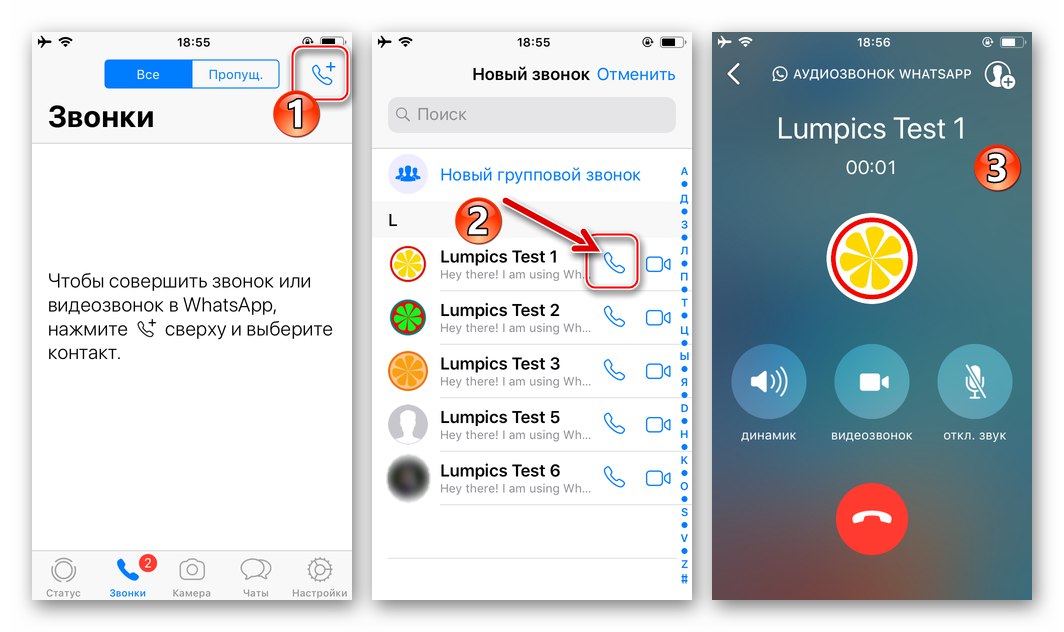
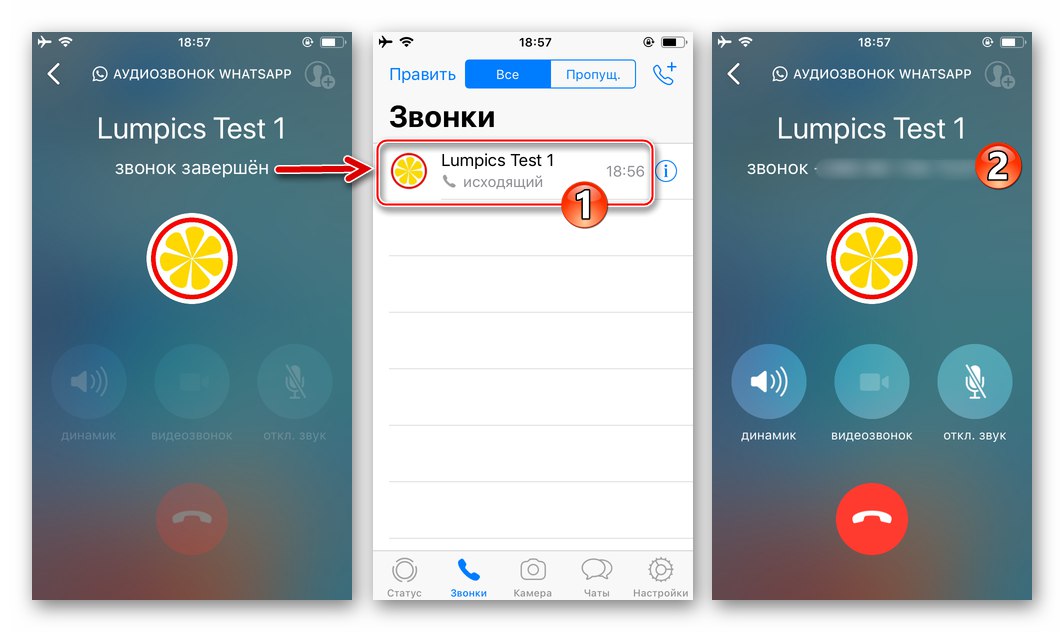
3. metoda: Skupine
Pogosto se potreba po glasovni komunikaciji pojavi v skupinah messengerja WhatsApp - obstaja taka priložnost in na iPhoneu deluje na naslednji način.
Preberite tudi: Ustvarite in izbrišite skupino WhatsApp za iOS
- Odprite sel in pojdite na skupinski klepet.
- Poleg tega boste imeli v zvezi z obravnavanim problemom dve možnosti:
- Dolgo pritisnite na poljubno sporočilo, ki ga prejmete od naročnika, da odprete meni in se dotaknete "Več"... Nato tapnite "Sporočilo USER_NAME" - to vas bo pripeljalo do dialoga, od koder boste lahko izvedli glasovni klic po zgornjih navodilih v članku "Metoda 1".
- Dotaknite se gumba "Telefonski sprejemnik +" na desni strani imena skupine na vrhu zaslona. Postavite kljukico poleg imena stika in tapnite "Glasovni klic".
![Zvočni klic WhatsApp za iPhone uporabniku, ki je napisal sporočilo v skupinskem klepetu]()
![Glasovni klic WhatsApp za iPhone enemu od udeležencev skupinskega klepeta v sporočilu]()
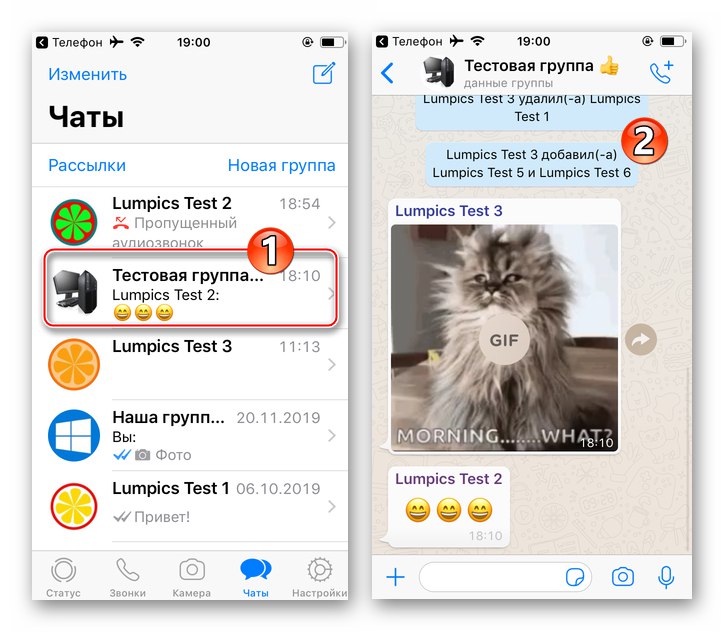
4. način: Stiki iOS
Tesno razmerje med integriranim orodjem iOS "Stiki" in naslovni imenik WhatsApp (pravzaprav sta ta dva modula celota) ni treba posebej odpreti selnika za glasovni klic z njim.
- Odpri "Stiki" na iPhoneu in poiščite zapis s podatki osebe, ki jo želite poklicati prek WhatsApp. Dotaknite se imena, da odprete vizitko.
- Dotaknite se gumba "Pokliči"ki se nahaja pod uporabniškim imenom. Na seznamu razpoložljivih klicnih metod, ki se odpre, kliknite "Whatsapp"in nato tapnite območje "Cellular SUBSCRIBER_NUMBER".
- Kot rezultat izvedbe zgornjih manipulacij se bo messenger samodejno zagnal in sprožil se bo klic izbranemu naročniku.
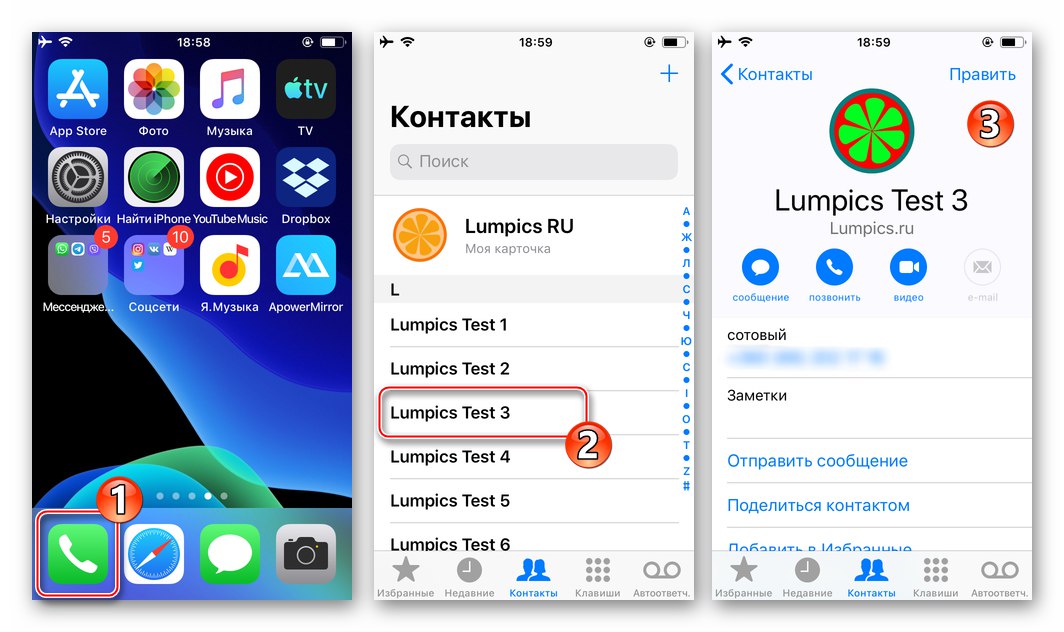
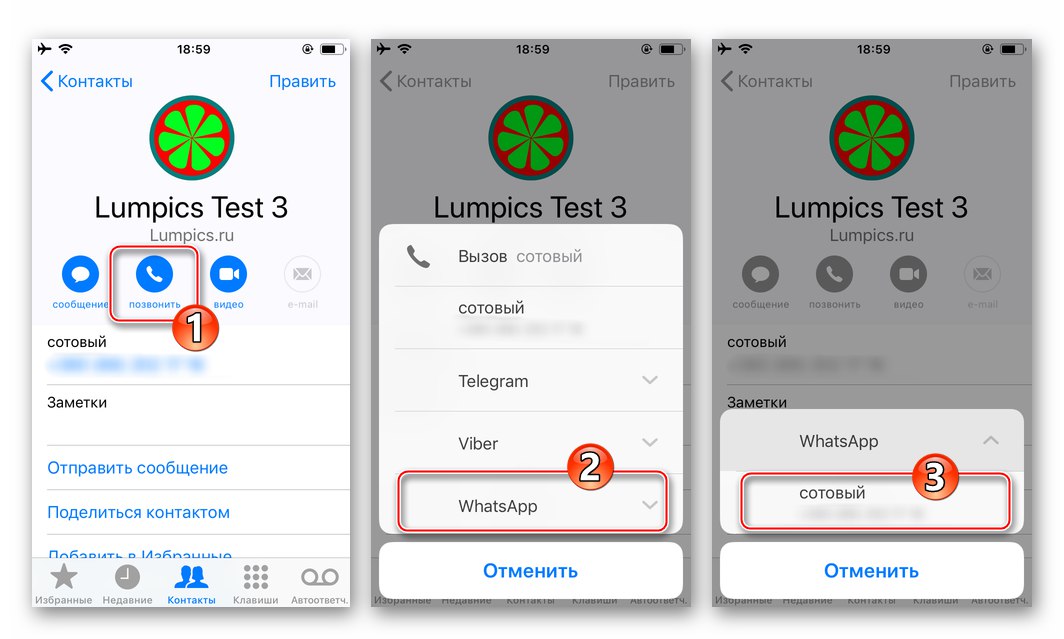
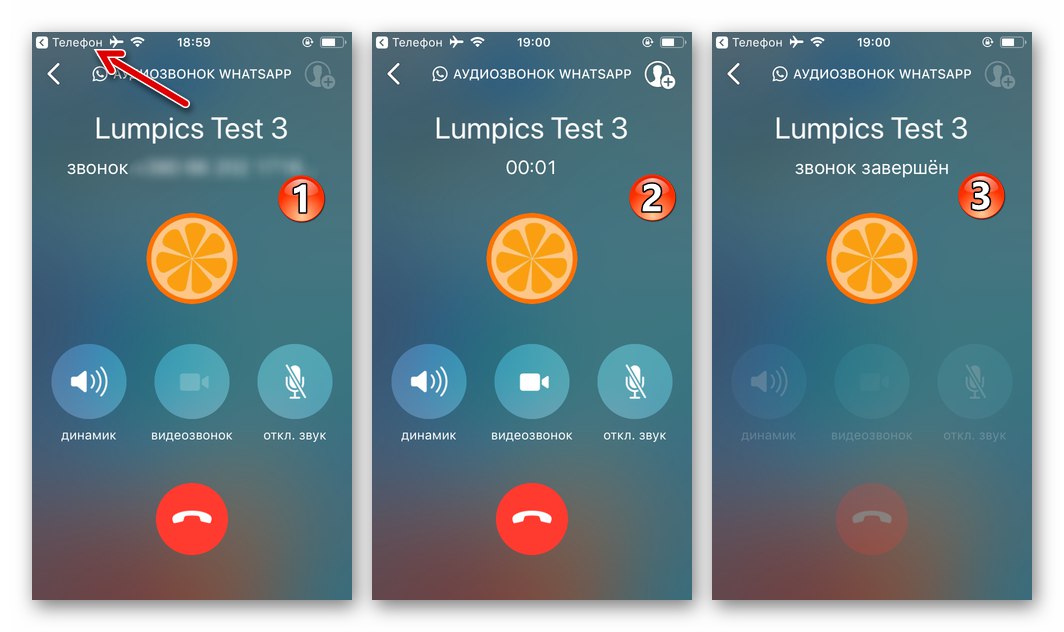
5. metoda: konferenčni klic
Uporabniki WhatsApp lahko opravljajo glasovne klice ne samo z enim samim, ampak tudi govorijo v skupini (do) štirih ljudi. Če želite organizirati skupinski klic, lahko sledite eni od treh poti.
- Oddelek "KLICI":
- Odprite WhatsApp, tapnite "Klici" v meniju programskih odsekov na dnu zaslona kliknite "Nov klic"... Zdaj, namesto da izberete naročnika, pritisnite "Nov skupinski klic".
- Označite stike, dodane skupini pogajalcev, tako da se dotaknete potrditvenih polj desno od njihovih imen v imeniku sel.
- Ko končate z izbiro stikov za konferenco, tapnite "Slušalka", ki je prikazan na desni strani vrstice avatarjev, ki se prikaže nad seznamom vnosov v imenik. Nato počakajte na odgovor naročnikov, po katerem bo mogoče prek glasnika glasovno komunicirati skupino oseb.
![Oddelek WhatsApp za iPhone Klici v sporočilu - Nov skupinski klic]()
![WhatsApp za iPhone izbira udeležencev skupinskega zvočnega klica prek messengerja]()
![WhatsApp za iPhone začne skupinski zvočni klic skupine]()
- V skupinskem klepetu.
- Pojdite v skupino, za katero želite, da imate med posameznimi člani konferenčni klic. Kliknite gumb na desni strani imena klepeta "Pokliči".
- Eno za drugim potrdite polja ob imenih bodočih udeležencev skupinskega klica in ga sprožite tako, da kliknete slušalko.
![WhatsApp za iPhone preklopite na skupinski klepet, pokličite funkcijo klica]()
![WhatsApp za iPhone organizira konferenčne klice med udeleženci skupinskega klepeta]()
- Med pogovorom z drugim uporabnikom:
- Ko komunicirate z enim od udeležencev WhatsApp, ne da bi prekinili glasovni klic, kliknite ikono v zgornjem desnem kotu zaslona Dodaj udeleženca... V imeniku tapnite ime stika, ki ga povabite na klepet, in potrdite zahtevo, prejeto od selnika.
- Na enak način lahko vi in / ali sogovorniki k pogovoru povabite drugega udeleženca.
![WhatsApp za iPhone doda udeleženca zvočnemu klicu med pogovorom]()
![WhatsApp za iPhone usmerja uporabnika v konferenčni klic]()
Zaključek
Glasovni klici prek WhatsAppa so odlična priložnost za prihranek denarja, porabljenega za plačilo storitev mobilnih operaterjev, vendar tudi brez upoštevanja tega dejavnika veljajo za priročen način ohranjanja stika z bližnjimi in ne tako ljudmi. Različni in hkrati zelo preprosti načini klicanja funkcije, obravnavane v članku, omogočajo učinkovito uporabo vsem, tudi začetnikom uporabnikov messengerja.